3D Графика для новичка – с чего лучше и проще начинать + пример 3д текста
Вы хорошо освоили редактирование двух мерной графики, например растровой при помощи таких программных продуктов как Adobe Photoshop и других подобных ей. Но зачем останавливаться на 2D, если можно использовать полную свободу творчества в полном ее объеме, а именно в 3D. На сегодняшний момент существуют множество программ для моделирования, анимации и визуализации трехмерных объектов. Например такие как Autodesk Maya, Houdini, LightWave 3D, Rhinoceros и каждая из них по-своему хороша, однако я рекомендую для новичка использовать 3Ds MAX от Autodesk. Так как именно в этой программе удалось создать, как мне кажется, сочетание простоты управления и эффектности конечно результата. И действительно для начинающего пользователя эта программа является очень простой и несложной для создания небольших 3D моделей, и самое главное это не только просто, но и быстро.
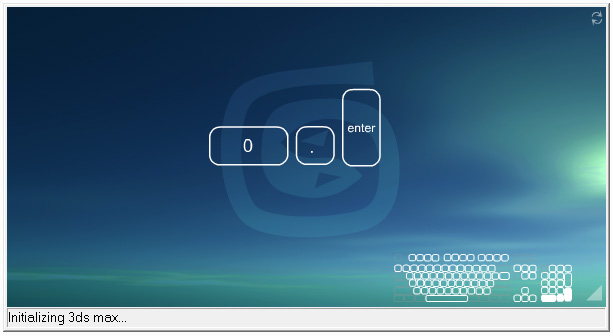
С помощь 3Ds MAX очень просто и быстро создавать простые и несложные трехмерные объекты, такие как шары, коробки, цилиндры, конусы, пирамиды и даже чайник. Но это скажем так примитивные объекты, а также можно создавать достаточно сложные композиции и модели. Так же с этими объектами можно проделывать любого рода манипуляции. Приближать, отдалять, редактировать, вертеть в любых направлениях и разукрашивать в разные цвета и оттенки, в общем, изгаляться как душе угодно. Что не менее важно для Web-дизайнера. Так как там можно создавать разные миниатюры или 3D сцены, допустим для вашего сайта или блога в интернете.

Для примера простоты использования этой программы я продемонстрирую вам создание трехмерного текста. Именно здесь это делается достаточно просто и быстро. Так же вы сможете сами делать интересный и красивый 3D текст, для своего Web-блога применяя и используя красивые шрифты.
Пример: № 1 – 3D Объемный текст, с красивым шрифтом
Запускаем программу и создаем новый проект File -> New… выбираем New All и нажимаем ОК.
Затем в меню Create, где есть возможность выбора типа элемента, который мы хотим создать нажимаем на кнопочку Shapes – создание двухмерных фигур. И нажимаем кнопку Text. Далее ниже в меню Parameters в форме Text: введите какой-либо свой текст у меня в данном случае введено White-windows.RU. Также в этих параметрах вы можете выбрать любой понравившийся вам тип шрифта и его размер(size).
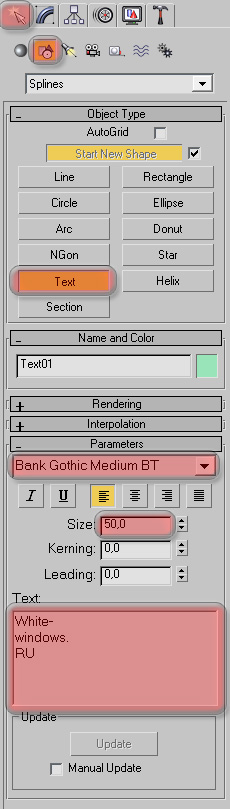
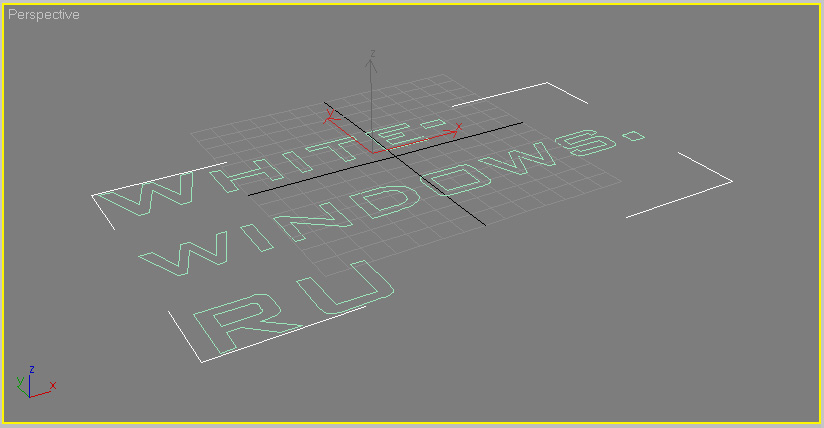 После чего вы спокойно щелкаете в центр окошка Perspective левой кнопкой мышки, где должен появиться ваш текст. Но текст пока что двух мерный — плоский, для того чтобы он стал объемный его нужно вытянуть. Для этого выделенный наш плоский текст модифицируем — заходим в меню Modify, а в нем открываем список Modifier List и в нем ищем Extrude и щелкаем по нему. Далее ниже в параметрах вам нужно задать величину Amount: насколько вытянуть текст. После этих нехитрых манипуляций у нас должен получиться объемный текст.
После чего вы спокойно щелкаете в центр окошка Perspective левой кнопкой мышки, где должен появиться ваш текст. Но текст пока что двух мерный — плоский, для того чтобы он стал объемный его нужно вытянуть. Для этого выделенный наш плоский текст модифицируем — заходим в меню Modify, а в нем открываем список Modifier List и в нем ищем Extrude и щелкаем по нему. Далее ниже в параметрах вам нужно задать величину Amount: насколько вытянуть текст. После этих нехитрых манипуляций у нас должен получиться объемный текст.
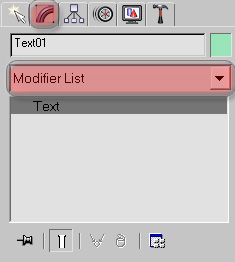
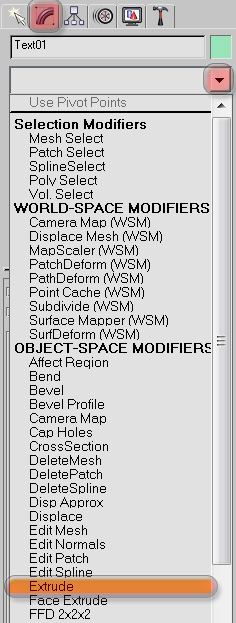
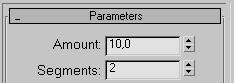
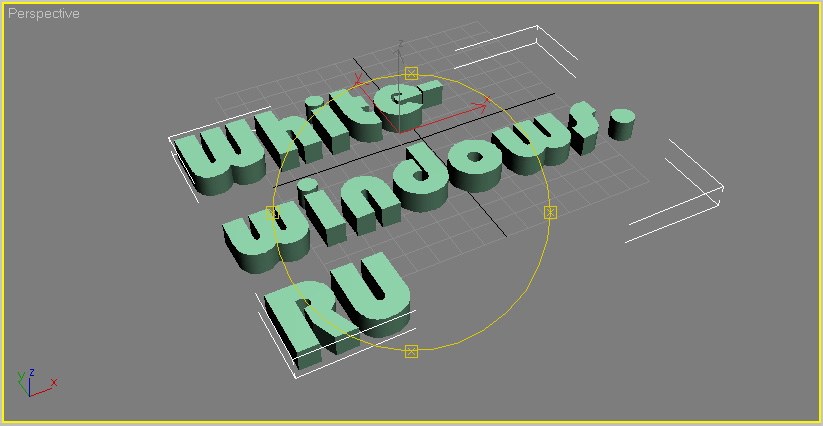
Но перед тем как полностью просмотреть свой проект нужно немного повернуть, откорректировать угол взора на наш текст. Для этого есть такая панель контроля видов/проекций, изменения направления и угла обзора. В ней нужно выбрать Arc Rotate для того чтобы можно было менять угол обзора в окошке перспектива. Теперь в окне перспектива вы можете вертеть, смотреть и как угодно рассматривать свой объемный текст. Когда определитесь с видом, который вам понравиться, можно перейти к просмотру готового результата.

Для просмотра заключительного результата нужно выбрать окно перспектива и зайти в горизонтальное меню Rendering -> Render… и в появившемся окошке нажать на кнопку Render. После этого в новом окне должен появиться ваш результат с 3д текстом, который можно сохранить в обычную картинку нажав для этого на дискетку.
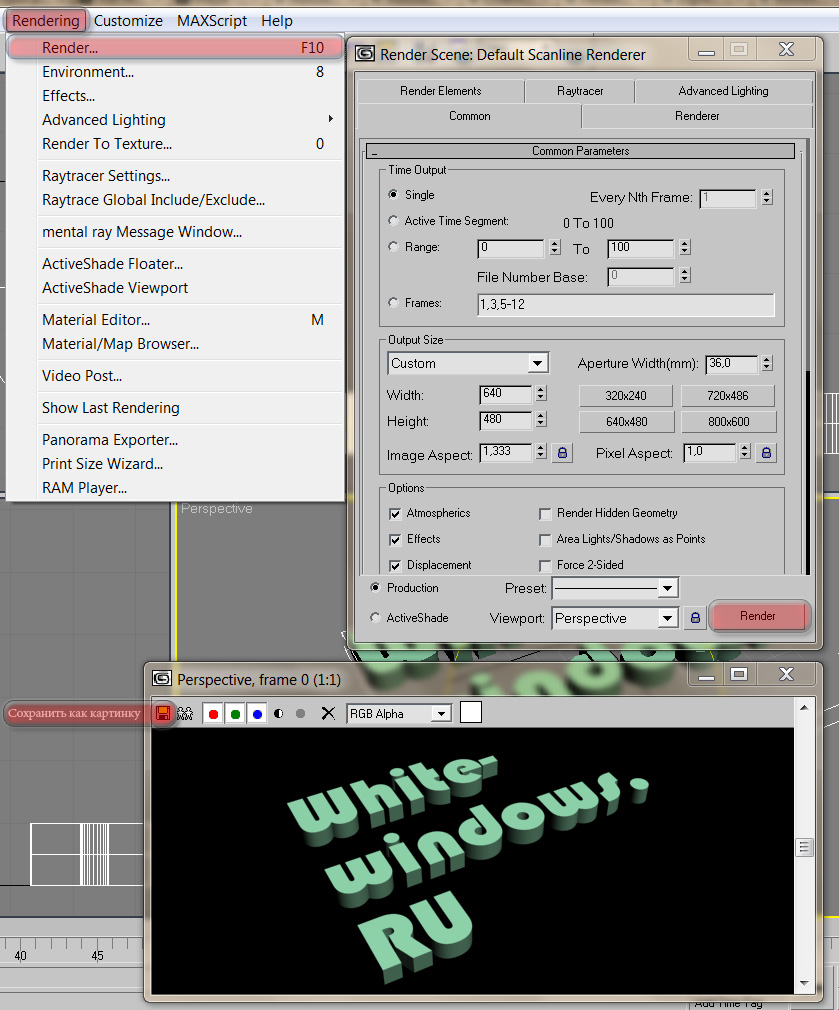
На этом все, как видите все достаточно просто и быстро. Так что дерзайте, пробуйте и экспериментируйте. Еще раз повторюсь, я думаю, что для новичков 3D Studio MAX самый идеальный вариант.
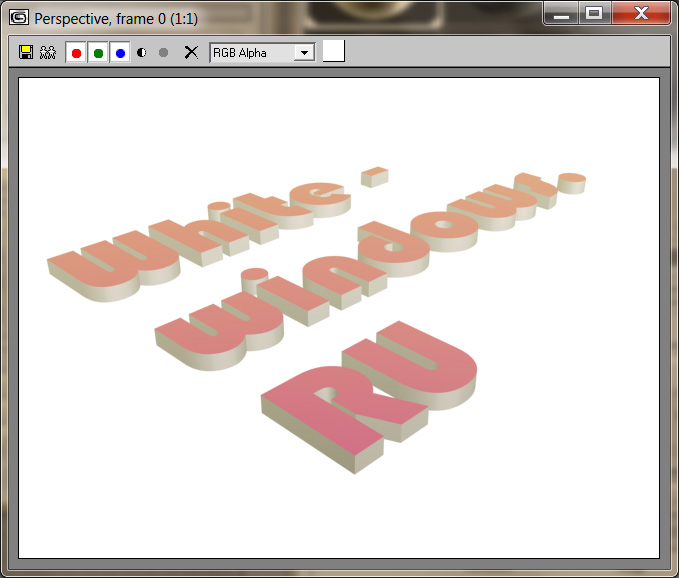
Трёхмерная графика с нуля. Часть 2: растеризация / Хабр
Первая часть статьи может быть доказательством того, что трассировщики лучей — это изящный пример программного обеспечения, позволяющий создавать потрясающе красивые изображения исключительно с помощью простых и интуитивно понятных алгоритмов.
К сожалению, эта простота имеет свою цену: низкую производительность. Несмотря на то, что существует множество способов оптимизации и параллелизации трассировщиков лучей, они всё равно остаются слишком затратными с точки зрения вычислений для выполнения в реальном времени; и хотя оборудование продолжает развиваться и становится быстрее с каждым годом, в некоторых областях применения необходимы красивые, но в сотни раз быстрее создаваемые изображения уже сегодня. Из всех этих областей применения самыми требовательными являются игры: мы ожидаем рендеринга отличной картинки с частотой не менее 60 кадров в секунду. Трассировщики лучей просто с этим не справятся.
Тогда как это удаётся играм?
Ответ заключается в использовании совершенно иного семейства алгоритмов, которое мы исследуем во второй части статьи. В отличие от трассировки лучей, которая получалась из простых геометрических моделей формирования изображений в человеческом глазе или в камере, сейчас мы будем начинать с другого конца — зададимся вопросом, что мы можем отрисовать на экране, и как отрисовать это как можно быстрее. В результате мы получим совершенно другие алгоритмы, которые создают примерно похожие результаты.
Снова начнём с нуля: у нас есть холст с размерами и , и мы можем расположить на нём пиксель ().
Допустим, у нас есть две точки, и с координатами и . Отрисовка этих двух точек по отдельности тривиальна; но как можно отрисовать отрезок прямой линии из в ?
Давайте начнём с представления прямой с параметрическими координатами, как мы делали это ранее с лучами (эти «лучи» — не что иное, как прямые в 3D). Любую точку на прямой можно получить, начав с и переместившись на какое-то расстояние в направлении от к :
Мы можем разложить это уравнение на два, по одному для каждой из координат:
Давайте возьмём первое уравнение и вычислим :
Теперь мы можем подставить это выражение во второе уравнение вместо :
Немного преобразуем его:
Заметьте, что — это постоянная, зависящая только от конечных точек отрезка; давайте обозначим её :
Что же такое ? Судя по тому, как она определена, она является показателем изменения координаты на изменение единицы длины координаты ; другими словами, это показатель наклона прямой.
Давайте вернёмся к уравнению. Раскроем скобки:
Группируем константы:
Выражение снова зависит только от конечных точек отрезка; давайте обозначим его , и наконец получим
Это классическая линейная функция, которой можно представить почти все прямые. Ею нельзя описать вертикальные прямые, потому что они имеют бесконечное количество значений при одном значении , и ни одного при всех остальных. Иногда в процессе получения такого представления из исходного параметрического уравнения такие семейства прямых можно упустить; это происходит при вычислении , потому что мы проигнорировали то, что может давать деление на ноль. Пока давайте просто проигнорируем вертикальные прямые; позже мы избавимся от этого ограничения.
Итак, теперь у нас есть способ вычисления значения для любого интересующего нас значения . При этом мы получим пару , удовлетворяющую уравнению прямой. Если мы будем двигаться от к и вычислять значение для каждого значения , то получим первое приближение нашей функции отрисовки прямой:
DrawLine(P0, P1, color) {
a = (y1 - y0)/(x1 - x0)
b = y0 - a*x0
for x = x0 to x1 {
y = a*x + b
canvas.PutPixel(x, y, color)
}
} В этом фрагменте x0 и y0 — это координаты и точки P0; в дальнейшем я буду использовать эту удобную запись. Также заметьте, что оператор деления / должен выполнять не целочисленное деление, а деление вещественных чисел.
Эта функция является непосредственной наивной интерпретацией приведённого выше уравнения, поэтому очевидно, что она работает; но можем ли мы ускорить её работу?
Заметьте, что мы не вычисляем значения для всех : на самом деле, мы вычисляем их только как целочисленные инкременты , и мы делаем это в следующем порядке: сразу после вычисления мы вычисляем :
Мы можем воспользоваться этим для создания более быстрого алгоритма. Давайте возьмём разность между последовательных пикселей:
Это не очень удивительно; в конце концов, наклон — это показатель того, насколько меняется на каждую единицу инкремента , то есть именно то, что мы здесь делаем.
Интересно то, что мы можем тривиальным образом получить следующее:
Это значит, что мы можем вычислить следующее значение только с помощью предыдущего значения и прибавлением наклона; попиксельное умножение не требуется. Нам нужно с чего-то начать (в самом начале нет никакого «предыдущего значения », поэтому мы начнём с , а затем будем прибавлять к и к , пока мы не доберёмся до .
Считая, что , мы можем переписать функцию следующим образом:
DrawLine(P0, P1, color) {
a = (y1 - y0)/(x1 - x0)
y = y0
for x = x0 to x1 {
canvas.PutPixel(x, y, color)
y = y + a
}
} Эта новая версия функции имеет новое ограничение: она может отрисовывать прямые только слева направо, то есть при . Эту проблему довольно просто обойти: поскольку неважно, в каком порядке мы отрисовываем отдельные пиксели, то если у нас будет прямая справа налево, мы просто поменяем P0 и P1, чтобы превратить её в лево-правую версию той же прямой, после чего отрисуем её как раньше:
DrawLine(P0, P1, color) {
# Make sure x0 < x1
if x0 > x1 {
swap(P0, P1)
}
a = (y1 - y0)/(x1 - x0)
y = y0
for x = x0 to x1 {
canvas.PutPixel(x, y, color)
y = y + a
}
}Теперь мы можем отрисовать пару прямых. Вот :
Вот как она выглядит вблизи:
Прямая выглядит ломаной потому, что мы можем рисовать пиксели только по целочисленным координатам, а математические прямые на самом деле имеют нулевую ширину; рисуемое нами является дискретизированным приближением к идеальной прямой (Примечание: существуют способы отрисовки более красивых приближенных прямых. Мы не будем использовать по двум причинам: 1) это медленнее, 2) наша цель — не рисовать красивые прямые, а разработать базовые алгоритмы для рендеринга 3D-сцен.).
Давайте попробуем нарисовать ещё одну прямую, :
А вот как она выглядит вблизи:
Ой. Что случилось?
Алгоритм работал так, как и задумано; он прошёл слева направо, вычислил значение для каждого значения и отрисовал соответствующий пиксель. Проблема в том, что он вычислял одно значение для каждого значения , в то время как для некоторых значений нам нужно несколько значений .
Это прямое последствие выбора формулировки, в которой ; на самом деле по той же самой причине мы не можем рисовать вертикальные прямые, предельный случай, при котором есть одно значение с несколькими значениями .
Мы без всяких проблем можем рисовать горизонтальные прямые. Почему же нам не удаётся так же просто отрисовывать вертикальные линии?
Как оказывается, мы можем это сделать. Выбор был произвольным решением, поэтому нет никаких причин, мешающих выразить прямую как , переработав все уравнения и поменяв и , чтобы в результате получить следующий алгоритм:
DrawLine(P0, P1, color) {
# Make sure y0 < y1
if y0 > y1 {
swap(P0, P1)
}
a = (x1 - x0)/(y1 - y0)
x = x0
for y = y0 to y1 {
canvas.PutPixel(x, y, color)
x = x + a
}
} Это аналогично предыдущей DrawLine, за исключением перемены мест вычислений и . Полученная функция может справляться с вертикальными линиями и сможет правильно отрисовать ; разумеется, она не справится с горизонтальными прямыми и не сможет правильно отрисовать ! Что же нам делать?
Нам просто нужно выбирать нужную версию функции в зависимости от прямой, которую нужно нарисовать. И критерии будут достаточно простыми; имеет ли прямая более различающиеся значения или
Что такое 3D-графика и как она устроена
Персонажи, оружие, машины, пончики, пейзажи… всё, что вы видите в играх и фильмах с использованием 3D-графики, состоит из точек, граней и плоскостей. Вот, например, изображение трёхмерной сферы:
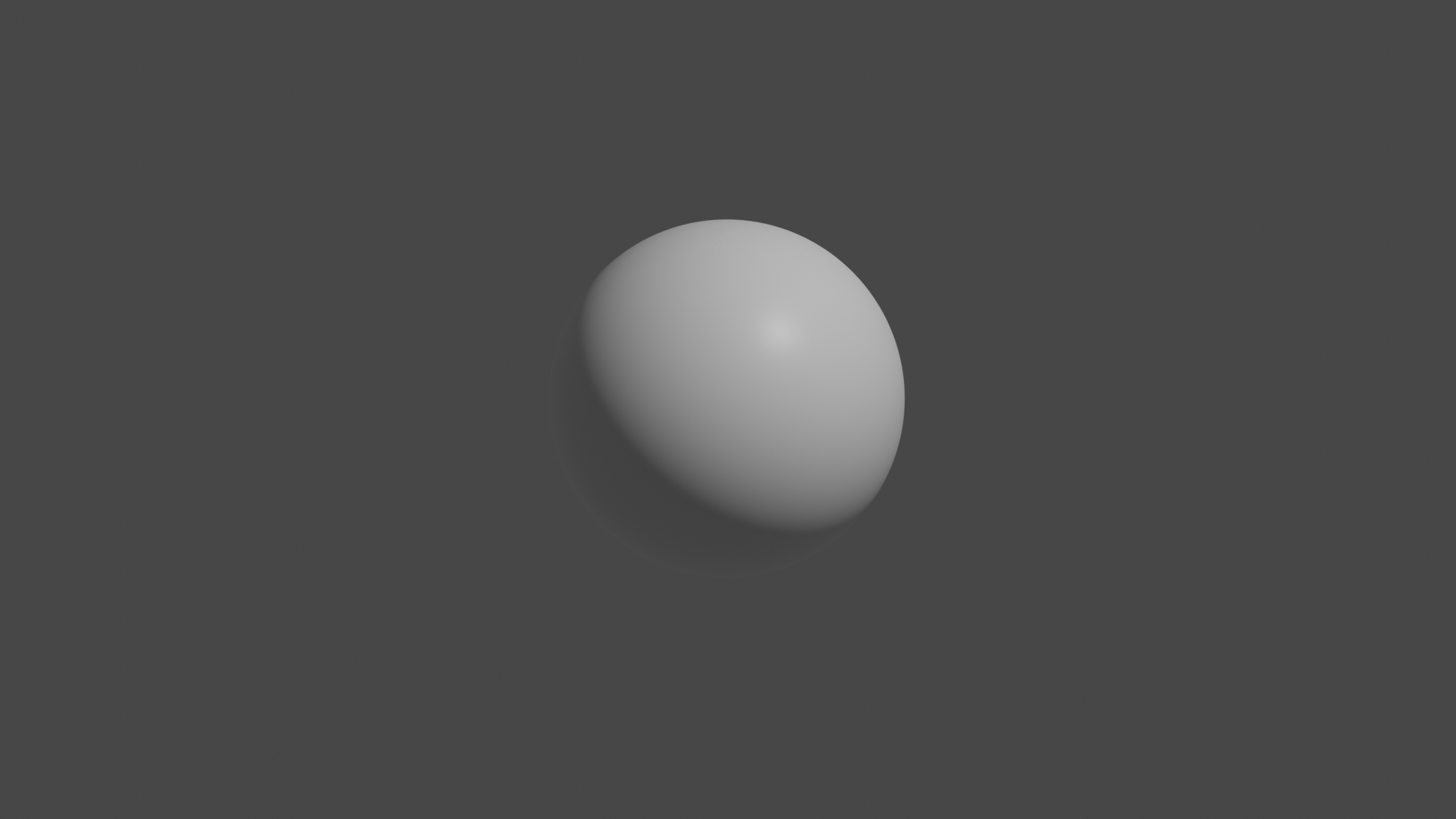
Кажется, что это просто гладкий шар, но на самом деле он состоит из множества точек — вершин (англ. vertices — вершины):

Чем больше вершин, тем более детализированной выглядит модель и тем больше ресурсов требуется компьютеру, чтобы отрисовать такой объект на экране.
Вершины соединяются друг с другом и образуют рёбра (англ. edge) и грани (англ. face):
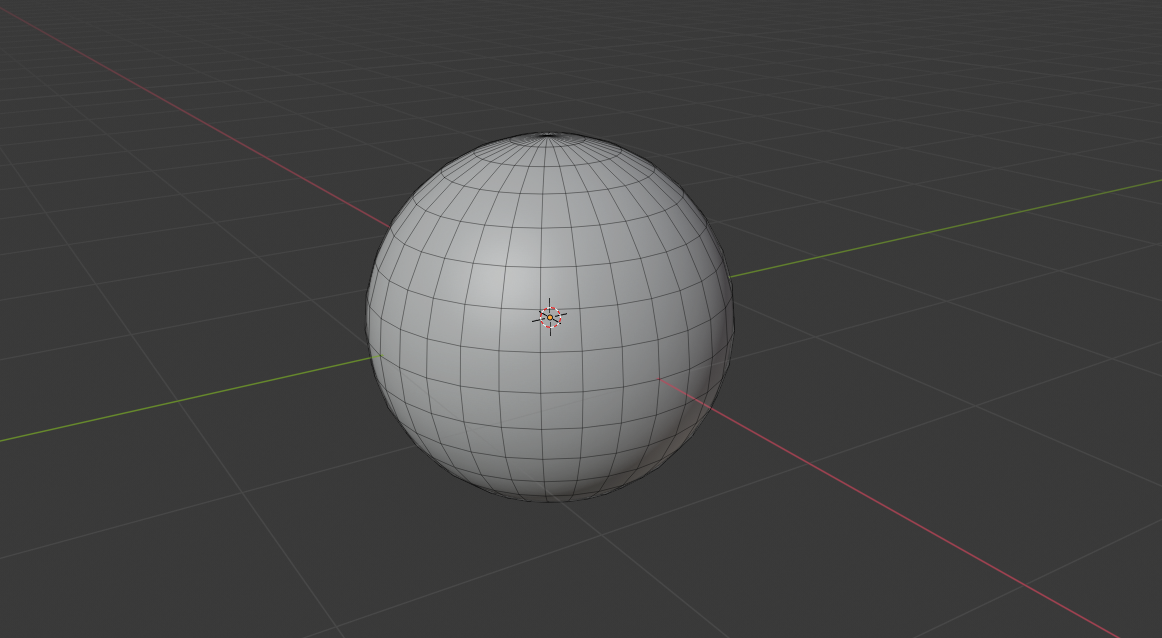
Всё это образует полигональную сетку (англ. polygon mesh или просто меш, геометрия) —- совокупность вершин, рёбер и граней (плоскостей), которая определяет форму объекта.
У каждой вершины есть свои координаты по осям X, Y и Z. А то, как грань отображается на мониторе, зависит от её положения относительно камеры и источников света:

Изменяя меш, добавляя вершины и меняя их положение, мы можем создавать любые сложные объекты:
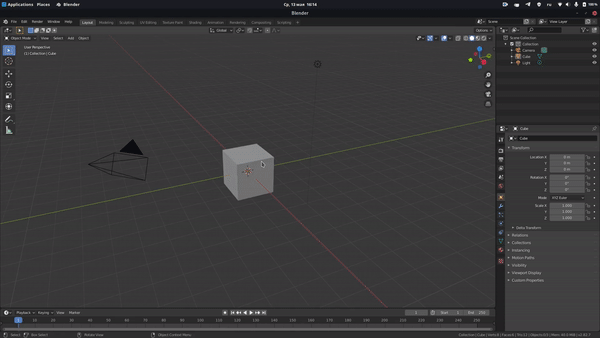 3D-моделирование в Blender
3D-моделирование в Blender
Для создания твёрдых объектов (англ. hard surface) 3D-художники обычно меняют положение граней вручную, как это показано выше.
При работе с персонажами чаще используется скульптинг (англ. sculpting) — напоминает лепку из пластилина:
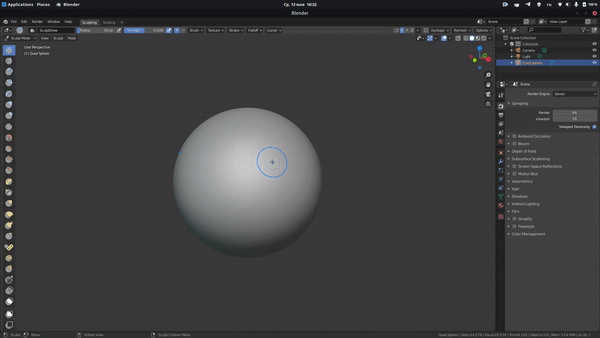 Скульптинг в Blender
Скульптинг в Blender
Но геометрия — не последний этап создания 3D-модели. Например, у моделей, созданных скульптингом, плохая топология (то, как именно устроен меш) — слишком много задействовано вершин:
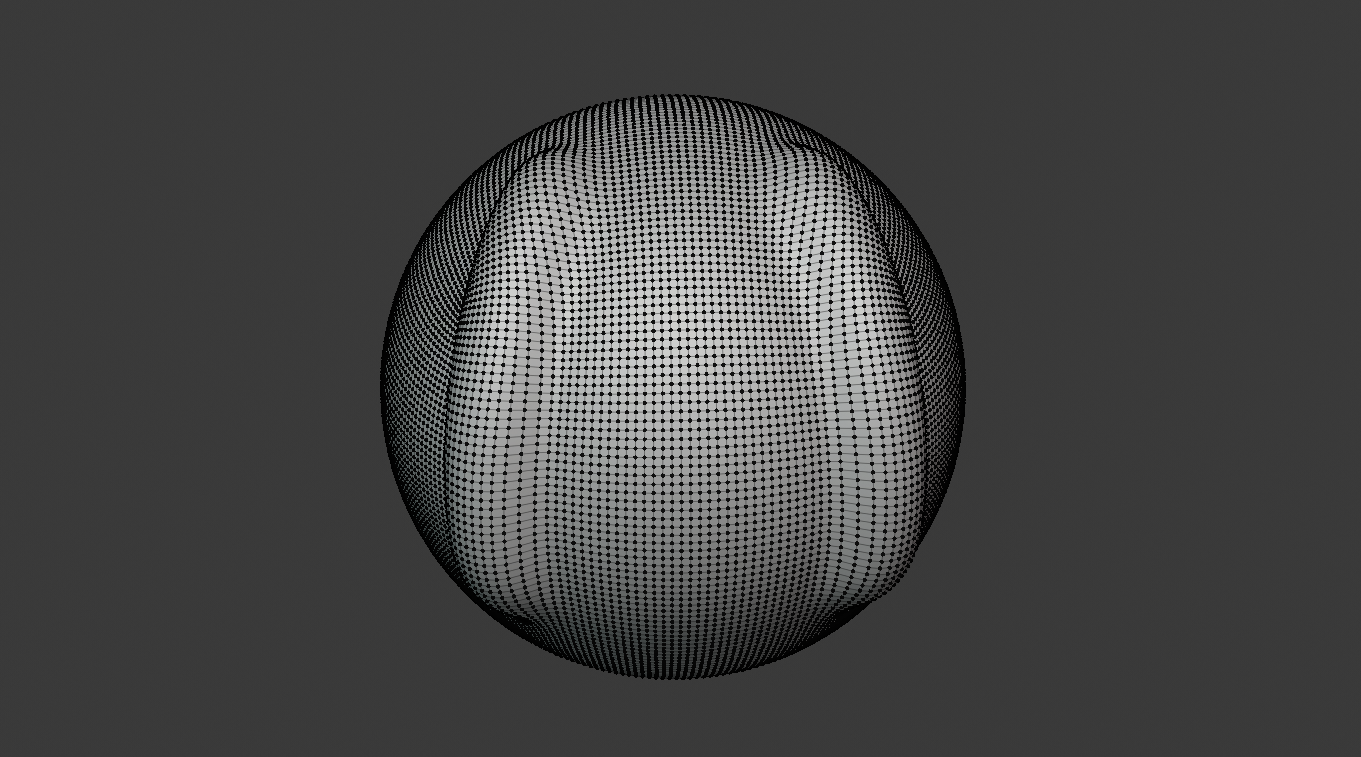
Чтобы исправить это, используют специальные инструменты для ретопологии — это когда удаляют лишние грани, чтобы оптимизировать модель.
Также нужно подготовить материал — это то, как окрашены разные грани или вся модель. Возможен как и простой цвет, так и изображение или паттерн.

Есть множество других важных моментов: анимирование, запекание текстур, составление карт нормалей и так далее. Всё это стоит вплотную изучить тем, кто собирается моделировать 3D. Сейчас же мы поговорим о более техническом вопросе.
Учимся делать 3D-игры с нуля
Курсы и туториалы по созданию трёхмерных игр — третья статья из цикла «Разработка».
Автор: Артём Клиновицкий. По диплому — специалист по защите информации, но в основном занимался AR, VR и интерактивными инсталляциями в разных странах мира. В Pixonic пришёл на должность ведущего VR-разработчика, а сейчас — Senior R&D Software Engineer. Работает над прототипами и другими экспериментальными проектами компании.
Вот мы и добрались до темы, которую наверняка ждали многие, — как сделать трёхмерную игру. В головах некоторых начинающих разработчиков при этом возникает картина шикарной RPG с открытым миром, полной свободой действий и грабежами корованов. Но попытка на чистом энтузиазме взяться за реализацию масштабного проекта часто приводит к разочарованию. Лишь спустя десяток-другой собранных прототипов приходит понимание, какой объём работы нужен для разработки каждого элемента игры.
Потом разработчик начинает выбрасывать из игры своей мечты всё больше деталей, чтобы закончить хоть что-то. Задуманная ролевая игра постепенно превращается в инди-хоррор, открытый мир сменяется коридорами, а механики сводятся к неторопливому сбору записок под скримеры.
Поэтому лучше начинать с малого и постепенно добавлять в игру новые возможности. Тогда полученный в процессе опыт окажется намного ценнее, а следующая попытка гарантированно будет лучше.
Минутка истории. Многие в качестве примеров первых 3D-игр обычно вспоминают Doom или Wolfenstein 3D, но настоящим прародителем трёхмерных шутеров (ещё и с мультиплеером) была игра, выпущенная в стенах NASA в 1973 году — называлась она Maze War.
В те времена не было движков, программисты с большим трудом добивались лицензий и исходников какой-то существующей игры, чтобы её доработать, или же просто писали всё с нуля. На это уходила львиная доля времени разработки самой игры. Сегодня всё намного проще — можно спокойно выбрать один из популярных движков.
Рекомендую начинать с Unity: его не так сложно освоить, у него очень активное комьюнити и есть много готовых компонентов. На ближайшие несколько лет возможностей движка вам точно хватит.
самые популярные программы для 3D-моделирования
Создание модели – первый важный шаг на пути к изготовлению изделия, но вот незадача: у всех имеется свое мнение на счет выбора программы для 3D-моделирования. Ну что же, сколько людей, столько и мнений. В этой статье мы подготовили для вас список 25 самых лучших, на наш взгляд, программ для 3D-моделирования. Устраивайтесь поудобнее – и приступим!
Возглавляют список – естественно – Blender и SketchUp!
Да, это так: у Blender самое большое и активное сообщество, и это сообщество не устает делиться информацией. В результате у Blender самые объемные форумы, самые познавательные ролики на YouTube и больше всего завязок на Google поиск.
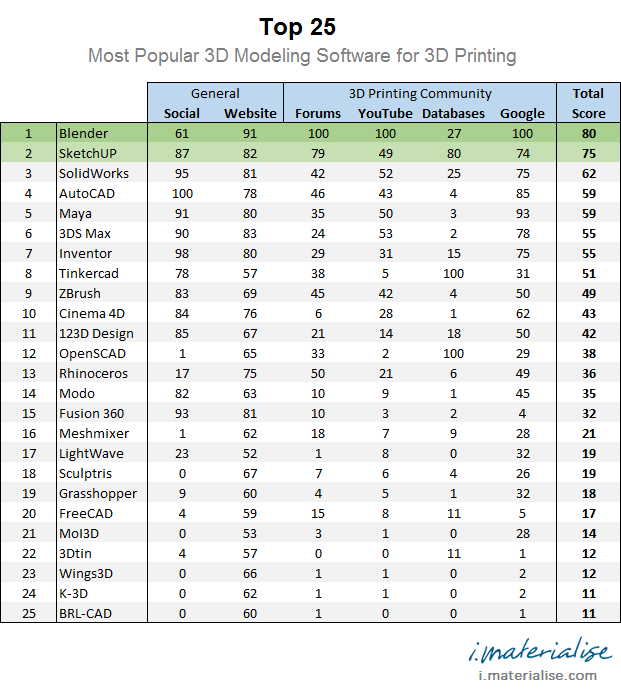

Своей популярностью Blender обязана двум причинам: во-первых, в этой программе столько инструментов для работы, что перед пользователями открываются просто безграничные возможности; во-вторых, это бесплатная программа с открытым исходным кодом. С другой стороны, Blender сложновата для новичков, и на ее освоение требуется время.
SketchUp получает второе место в нашем рейтинге. Эта программа славится своим дружественным интерфейсом (важный плюс для новичков) и обладает целым арсеналом инструментов. И что самое главное, у нее есть бесплатная версия.

Не стоит недооценивать программы для начинающих!
Бесплатные онлайн приложения вроде Tinkercad обладают самыми необходимыми инструментами для моделирования и значительно облегчают процесс работы. Они дают хороший толчок к дальнейшему обучению. После их освоения новички смогут гарантированно освоить и другие, более сложные программы. Таким образом, Tinkercad занимает почетное 8 место после AutoCAD, Maya, 3DS Max, Inventor и SolidWorks.

Не стоит недооценивать нишевые продукты!
Начнем с ZBrush – самой популярной программы для цифрового 3D-скульптурирования, которая надежно обосновалась на 9 месте. Если вам нужно смоделировать фигурку, магическое существо, персонажа компьютерной игры, то это наилучший выбор.

После ZBrush, Cinema 4D, 123D Design и OpenSCAD идет Rhino (13 место). Здесь стоит кое о чем упомянуть. Мы решили разделить Rhinoceros и Grasshopper, так как у этих двух программ разный подход к моделированию, и даже взгляды их сообществ во многом расходятся. С другой стороны, Grasshopper можно рассматривать исключительно как плагин для Rhinoceros. В этом случае наше мнение становится необъективным, и Rhino и Grasshopper следует воспринимать как единое целое. 
С 14 по 20 строки список выглядит следующим образом: Modo, Fusion 360, Meshmixer (бесплатная программа для обработки цифровой сетки от Autodesk), LightWave, Sculptris (бесплатная программа для скульптурирования от создателей ZBrush), Grasshopper (графический алгоритмический редактор для Rhino) и FreeCAD.
Программа MoI3D (также известная как Moment of Inspiration) занимает 21 строку списка. Ее создатели явно не являются сторонниками агрессивной маркетинговой стратегии. У нее даже нет официальной странички в Facebook или Twitter. Большая часть ее сообщества пришла из дискуссионного клуба MoI и по ссылкам в интернете.
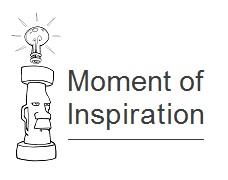
Последние места в списке занимают 3Dtin, Wings3D, K-3D и BRL-CAD.
Итак, какие выводы можно сделать:
- У 3D-моделлеров большой выбор программ, между которыми идет жесткая конкуренция.
- У бесплатных программ (таких как Blender) значительно больше поклонников.
Чтобы понять, какая из этих программ подходит именно вам, загляните на ее официальный сайт, ознакомьтесь с ценами, посмотрите на модели, которые можно создать с ее помощью… И лишь потом принимайте решение. Удачи вам!
3D графика. Теория
Мы все играли в Quake (если вы не играли в Quake, поиграйте, пожалуйста, при первой же возможности). Многие из нас играли в него на каком-либо ускорителе трехмерной графики. Некоторые, поиграв или понаблюдав за играющими, решили купить этот самый «ускоритель», подвергая себя мучительному интеллектуальному труду, который хорошо знаком современному жителю крупного города: поиску товара по устраивающей его цене, и обладающего при этом оптимальными для него характеристиками. В большинстве случаев именно этот процесс способен неожиданно расширить познания человека в области, рассматриваемой им ранее лишь с потребительской точки зрения. Избежать такие проблемы я сейчас и попытаюсь помочь.
3D-конвейер
Большинство игр, а также множество более серьезных приложений следуют довольно стандартной схеме построения трехмерных изображений (далее мы будем называть этот процесс конвейером). Причем некоторые программы реализуют все стадии этого конвейера, некоторые же перекладывают часть работы на плечи аппаратных устройств, специальных библиотек программ (API), другие программы или даже на пользователя. Итак, конвейер состоит из следующих стадий:
- Определение состояния объектов (Situation modeling) — эта часть программы не имеет прямого отношения к компьютерной графике, она моделирует тот мир, который будет отображаться в дальнейшем. Например в случае Quake это — правила игры и физические законы перемещения игрока, искусственный интеллект монстров и т.д.
- Определение соответствующих текущему состоянию геометрических моделей (Geometry generation) — эта часть конвейера создает геометрическое представление текущего момента нашего маленького «виртуального мира».
- Разбиение геометрических моделей на примитивы (Tesselation) — эта первая действительно зависимая от «железа» стадия. На ней создается внешний вид объектов в виде набора определенных примитивов, разумеется, на основе информации из предыдущего шага конвейера. Наиболее распространенным примитивом в наше время является треугольник, и большинство современных программ и ускорителей работают именно с треугольниками. Не вдаваясь в математические подробности скажу, что на треугольники всегда можно разбить любой плоский многоугольник, и именно тремя точками можно однозначно задать плоскость в пространстве. К тому же, все мы знаем, что у Царя было три сына, а у Горыныча — три головы.
- Привязка текстур и освещения (Texture and light definition) — на этой стадии определяется, как будут освещены геометрические примитивы (треугольники), а также какие и как на них в дальнейшем будут наложены текстуры (Textures: изображения, передающие внешний вид материала объекта, т.е. негеометрическую визуальную информацию. Хороший пример текстуры — песок на абсолютно ровном пляже). Как правило, на этой стадии информация вычисляется только для вершин примитива.
- Видовые геометрические преобразования (Projection) — здесь определяются новые координаты для всех вершин примитивов исходя из положения наблюдателя и направления его взгляда. Сцена как бы проецируется на поверхность монитора, превращаясь в двухмерную, хотя информация о расстоянии от наблюдателя до вершин сохраняется для последующей обработки.
- Отбрасывание невидимых примитивов (Culling) — на этой стадии из списка примитивов исключаются полностью невидимые (оставшиеся позади или сбоку от зоны видимости).
- Установка примитивов (Setup) — здесь информация о примитивах (координаты вершин, наложение текстур, освещение и т.д.) преобразуется в вид, пригодный для последующей стадии. (Например: координаты точек буфера экрана или текстур — в целые числа фиксированного размера, с которыми работает аппаратура).
- Закраска примитивов (Fill) — на этой стадии, собственно, и происходит построение в буфере кадра (памяти, отведенной под результирующее изображение) картинки на основе информации о примитивах, сформированной предыдущей стадией конвейера, и прочих данных. Таких, как текстуры, таблицы тумана и прозрачности и пр. Как правило, на этой стадии для каждой точки закрашиваемого примитива определяется ее видимость, например, с помощью буфера глубин (Z-буфера) и, если она не заслонена более близкой к наблюдателю точкой (другого примитива), вычисляется ее цвет. Цвет определяется на основе информации об освещении и наложении текстур, определенной ранее для вершин этого примитива. Большинство характеристик ускорителя, которые можно почерпнуть из его описания, относятся именно к этой стадии, так как в основном именно эту стадию конвейера ускоряют аппаратно (в случае недорогих и доступных плат).
- Финальная обработка (Post processing) — обработка всей результирующей картинки как единого целого какими-либо двумерными эффектами.
Теоретически мы подковались, теперь попробуем разобраться, как все обстоит на самом деле. Во-первых, некоторые стадии этого конвейера могут быть переставлены местами, разбиты на части или совмещены. Во-вторых, они могут отсутствовать вообще (редко) или могут появится новые (часто). И, в-третьих, результат работы каждой из них может быть послан (в обход других стадий) обратно. Например, картинку, полученную на последней стадии, можно использовать как новую текстуру для 8-ой, реализуя таким образом эффект отражающих поверхностей (зеркал). Таких, как мраморный пол в игре Unreal.
3D API
Хорошо, теперь у нас есть последовательность действий. Но для получения результата надо определится с двумя вещами — кто какие стадии будет выполнять и как он это будет делать. У нас есть три основных кандидата на работу — сама программа (как правило, начальные стадии конвейера), библиотека прикладного программирования (интерфейс, API) и сам ускоритель. Впрочем, программы, не использующие ускоритель (Doom, Quake в программном режиме и т.д.), все стадии конвейера выполняют самостоятельно. В понятие библиотеки в данном контексте можно (без особого зазрения совести) поместить драйвера данного ускорителя, т.к., с точки зрения программы, они становятся частью библиотеки. Программ и ускорителей существует великое множество, а вот число общепризнанных библиотек весьма ограничено. Наиболее часто игры используют следующие библиотеки
- OpenGL — созданная первоначально для профессиональных графических станций и программ трехмерного моделирования библиотека. Постепенно она пришла на платформу PC, в основном благодаря стремительному прогрессу в области «железа» и игре Quake, использовавшей урезанный вариант этой библиотеки. Наличие поддержки этой библиотеки у ускорителя крайне желательно из-за большого числа новых игр, ориентированных на нее. Библиотека является в некотором роде высокоуровневой, так как берет на себя все действия, начиная с середины 4-ой ступени нашего конвейера. С одной стороны, это здорово облегчает работу программистам, с другой — способно несколько осложнить ее же, особенно при реализации нестандартных эффектов или необходимости использовать новые возможности ускорителя, выходящие за рамки OpenGL. Хороший пример полезности подобного подхода — возможность выпустить версию OpenGL, значительно ускоряющую (конкретно — геометрические преобразования) работу игр на новых процессорах с SIMD наборами команд — AMD 3Dnow! и Intel Katmai New Instructions (MMX2). Очевидным достоинством также является переносимость программ на другие, не Wintel-платформы. Существенным, но быстро исправляемым недостатком — отсутствие ее полного варианта для некоторых распространенных ускорителей.
- Direct3D — библиотека, являющаяся частью Microsoft DirectX и поддерживаемая сейчас практически всеми ускорителями. Фактически представляет собой две библиотеки — низкоуровневую (начиная с 7 стадии) и высокоуровневую (с 5-ой). Результат — большая гибкость для программиста в реализации его идей и, как следствие, головная боль для него же из-за множества связанных с конкретной реализацией ускорителя параметров. Сейчас идет бурное развитие этого продукта Microsoft, и, судя по всему, версия 6 Direct3D (которая уже официально вышла) будет вполне достойным конкурентом OpenGL по своим возможностям и скорости.
- Glide — собственная низкоуровневая библиотека (стадия 7 конвейера и далее) фирмы 3Dfx, добившаяся популярности благодаря большому распространению первых, действительно успешных ускорителей (на базе набора чипов Voodoo). Но, скорее всего, эта библиотека уйдет со сцены в ближайшие несколько лет. Она не поддерживается другими ускорителями и не будет ими поддерживаться (без разрешения 3Dfx это является незаконным), к тому же все новые игры, рассчитанные на нее, работают, как минимум, еще с одной из ранее описанных библиотек. Создатели неприятного исключения из этого правила (а именно, игры Unreal) уже анонсировали дополнение к игре с поддержкой Direct3D и OpenGL.
Еще существует около 10 библиотек низкого уровня, созданных разработчиками различных ускорителей; таких как: R-Redline фирмы Rendition, S3D Toolkit фирмы S3 и т.д. Как и следовало ожидать, программы, написанные специально для них, постепенно исчезают.
Хотя большинство современных ускорителей берут на себя лишь две-три последние стадии конвейера, существует важное и быстро прогрессирующие исключение из этого правила: появились первые доступные чипы с поддержкой геометрических преобразований, способные значительно увеличить скорость построения изображения на компьютерах с недостаточной вычислительной мощностью (а она, мощность, недостаточна по определению — иначе не было бы потребности в ускорителях вообще).
3D акселерация
Итак, самый общий ускоритель состоит из геометрического процессора (Geometry Processor, пока практически всегда отсутствует), механизма установки (Setup engine, стадия 7 конвейера) и механизма отрисовки примитивов — закраски (Fill engine, стадии 8 и 9), который при детальном рассмотрении оказывается комбинацией двух блоков — обработки текстур (Texel engine) и обработки буфера кадра (Pixel engine). Производительность ускорителя зависит от процессора, производительности памяти, шины и самих обрабатывающих блоков. Как правило, приводятся два числа — максимальная пропускная способность (треугольников в секунду, triangle throughput) и максимальная производительность закраски (точек в секунду, fill rate). Такой подход возможен, но не очень корректен. Да и все мы знаем, что лучшим тестом является скорость игры, в которую мы любим играть (fps, кадров в секунду на каком-то стандартном наборе действий) и качество изображения (в цифрах не измерить). Именно эти параметры и необходимо узнать в первую очередь в Internet или, может быть, у соседа в подъезде, но не стоит при этом забывать о сильной зависимости числа кадров от объема памяти и мощности процессора компьютера этого самого соседа.
Если не вдаваться в глубокие технические подробности, закраска происходит следующим образом: блок обработки буфера кадра определяет, видна ли закрашиваемая точка, например, с помощью буфера глубин (Z Buffer). Если она видна, блок обработки текстур вычисляет цвет текстуры, соответствующий этой точке примитива. Здесь есть несколько важных моментов — интерполяция (filtering, сглаживание) и выбор уровня текстуры (mip-mapping). Первый обеспечивает изображение без резких прямоугольных пикселей, даже когда вы находитесь вблизи предмета и разрешение текстуры явно недостаточное. Второй устраняет искажения (странные узоры), возникающие при чрезмерном удалении от текстуры, выбирая аналог текстуры с меньшим разрешением. Фактически, существует несколько режимов комбинирования этих двух методов. Сейчас наиболее распространены билинейная фильтрация (bilinear filtering — вначале определяется необходимая для этого расстояния текстура, а затем значение цвета линейно интерполируется между четырьмя соседними точками текстуры, по каждой из координат на поверхности выбранной текстуры) и трилинейная (trilinear — две билинейных для двух текстур, с меньшим и большим разрешениями, затем результат интерполируется между ними). Последняя выглядит более приятно, но и требует больших затрат, так как не реализуется за один такт на современных ускорителях с одним блоком обработки текстур и, в результате, вдвое понижает скорость закраски. Сейчас появились первые ускорители с анизотропной (anisotropic — внутри куба, из двух наборов по 4 соседних точки текстур, итого по 8 точкам) фильтрацией, которая выглядит совсем хорошо, но и занимает еще вдвое больше времени. Затем вычисленный с помощью одного из вышеописанных методов цвет текстуры помещается в буфер кадра, заменяя находившееся там ранее значение, либо комбинируется с ним по какому-либо правилу (combination, blending, alpha-blending). Как минимум, ускоритель должен поддерживать режимы Источник*Приемник (Src*Dest) и Источник+Приемник (Src+Dest). Подобные возможности позволяют реализовать цветное освещение, эффекты типа металла или отражения, реализовывать трилинейную фильтрацию там, где она не поддерживается аппаратно и т.д. (так называемое многопроходное построение изображения, multipass rendering).
Как правило, для каждой точки текстуры, кроме RGB цвета, можно задать степень ее прозрачности (alpha, RGBA формат текстуры), которая будет использоваться ускорителем для регулирования воздействия источника на приемник. Подобным образом закрашиваются, например, полупрозрачные по краям взрывы и ореолы вокруг источников света в Unreal.
Не является жизненно необходимой, но очень ускоряет работу программ, использующих многопроходное построение изображения (например, Quake2 или Unreal), возможность мультитекстурирования (multitexturing). Фактически, это наличие двух (или даже более) блоков обработки текстур, способных одновременно вычислять два цвета по двум текстурам для одной точки примитива, а затем комбинировать их между собою. Подобной возможностью обладает Vоodoo2, RivaTNT и еще несколько пока «недоделанных» чипов.
Важны также точность представления цветов (16 бит — Hi-Color или 32 бита — True-Color, последний гораздо лучше) и точность буфера глубин (Z-Buffer, 16 бит хуже, 24 и 32 лучше), используемого для определения видимости отдельных точек примитива. Ошибки в определении глубины способны приводить к странным эффектам, например, к проглядывающим сквозь постамент ногам статуи в игре Unreal.
И последнее действие блока обработки буфера кадра — наложениие глобальных эффектов на готовую картинку. Например, туман, дымка или темнота (с точки зрения ускорителя это одно и то же), т.е. эффект, известный как fogging. Или используемый в RivaZX метод полноэкранного сглаживания (full screen antialiasing), когда изображение рассчитывается с большим разрешением, чем показывается пользователю, причем соседние точки изображения суммируются, и именно суммарное значение демонстрируется пользователю как одна точка. Подобным образом устраняются резкие границы между полигонами, изображению придается приятный «монолитный» вид. Существует также краевое сглаживание примитивов, приводящее к практически идентичному (чуть хуже) результату (edge antialiasing), но требующее гораздо меньше затрат на построение изображения.
Резюме
Займемся подведением итогов. Хороший ускоритель на ближайшее будущее это:
- Поддержка OpenGL и Direct3D 5.X и 6.0
- Достаточно большой fill rate (около 100 миллионов точек в секунду)
- Достаточно большой triangle throughput (около 1 миллиона треугольников в секунду)
- Аппаратная трилинейная фильтрация (tri-linear filtering)
- Режимы alpha-blending, Src*Dest, Src+Dest
- Хорошая глубина цвета — True-Color 32 бита
- Хорошая точность Z-Buffer — 32 бита
- Желателен multitexturing
- Желательно сглаживание — antialiasing, full screen или edge
- Достаточное количество памяти — не менее 8 Мб для карты на шине PCI или не менее 4 Мб на шине AGP
И самое главное: приятное для вас изображение и скорость в распространенных играх.
3D редакторы, плюсы и минусы / Хабр
Визуальные эффекты, приемы совмещения компьютерной графики с реальным видео поражают воображение и вызывают у многих интерес к трехмерному моделированию и анимации.
Но новичку, который задался целью освоить ремесло аниматора или 3D-художника, трудно сразу сориентироваться в выборе программного обеспечения. Чтобы по прошествии недель или даже месяцев не оказалось, что время на изучение 3D-редактора было потрачено впустую, необходимо хорошо представлять себе сильные и слабые стороны каждой конкретной программы.
Blender 2.59
Существование этой программы лишний раз доказывает, что бесплатное еще не означает плохое. Создание приложения, предназначенного для трехмерного моделирования и анимации, — это невероятно трудная задача. А если к этому добавить, что за такую титаническую работу разработчик не получит никакого вознаграждения, кроме благодарности 3D-художников, то может показаться, что создание бесплатного профессионального редактора трехмерной графики невозможно. Тем не менее проект Blender не только появился на свет, но и активно развивается, не уступая ни в чем коммерческим аналогам. Секрет успеха кроется в том, что к работе над Blender может присоединиться любой желающий. Многие из инструментов, которые появились в этой программе, были добавлены совершенно разными людьми, создававшими те или иные функции для решения своих задач. Однако справедливости ради стоит заметить, что Blender начинался как коммерческий проект, но позже был закрыт и возрожден уже с открытыми исходными кодами.
По сравнению с коммерческими разработками размер этого редактора совершенно мизерный — всего несколько десятков мегабайт.
Одно из самых главных преимуществ программы — кроссплатформенность. Blender одинаково хорошо и стабильно работает в Linux и Windows. Кроме того, программа может функционировать даже на ПК с очень слабыми конфигурациями, вплоть до нетбуков. Минимальные требования к системе более чем скромные: процессор с одним ядром, работающий на частоте 1 ГГц, оперативная память 512 Мбайт и видеокарта с поддержкой Open GL и объемом памяти не ниже 64 Мбайт.
Программа включает в себя большой арсенал средств для создания трехмерной графики. Так, в Blender можно оперировать системами частиц, контролировать веса отдельных частиц при текстурировании, применять направляющие при анимации и использовать внешние силы, например ветер.
Кроме того, в программе имеется симулятор флюидов, который открывает перед пользователем огромные возможности по созданию эффектов текучих тел, таких как дым или жидкости. В режиме реального времени пользователь может просчитывать физические задачи, например моделировать поведение мягких тел. Программа дает возможность редактировать NURBS-поверхности, использовать метаболы и настраивать оснастку персонажей.
3ds Max 2012
Эта программа пользуется в нашей стране огромной популярностью, и немалую роль в этом сыграло то, что редактор от Autodesk ориентирован на архитектурную визуализацию. Еще до начала строительных работ в 3ds Max можно создать трехмерную фотореалистичную модель помещения или экстерьера, продемонстрировав заказчику конечный результат.
В 3ds Max есть большое количество инструментов, необходимых при моделировании самых разных архитектурных проектов — от заготовок дверей и окон разных форм до растительности, лестниц и оград. Кроме того, в данном 3D-редакторе присутствуют средства для анализа и настройки освещенности трехмерного проекта. Также в программу был интегрирован фотореалистичный визуализатор, который дает возможность добиться высокой правдоподобности просчитываемого изображения.
При всей своей сложности 3ds Max легко изучается, а нехватка какого-либо специфического инструмента с лихвой компенсируется большой базой дополнений — плагинов, существенно расширяющих стандартные возможности приложения. Так, с помощью подключаемого модуля Afterburn в программе появляется возможность создания реалистичных взрывов, а при установке Dreamscape редактор получает дополнительные инструменты для моделирования воды и природных ландшафтов. Кроме того, у пользователя 3ds Max всегда есть возможность использовать альтернативные алгоритмы визуализации. Помимо встроенного движка mentalray для 3ds Max можно задействовать более быстрые и точные системы визуализации сцены, такие как finalrender, V-ray и Maxwellrender.
3ds Max дает возможность очень гибко управлять частицами, создавая самые разнообразные эффекты — от моделирования анимированных массивов объектов до имитации всевозможных природных явлений, таких как брызги накатывающихся волн, дым и т. д. О широких возможностях модуля ParticleFlow говорит хотя бы то, что еще до появления в программе инструментов для имитации трехмерных волос и шерсти (модуль HairandFur) аниматоры ухитрялись описывать систему частиц таким образом, чтобы получить иллюзию волос на объектах.
Набор инструментов, который включает в себя специальный модуль HairandFur, напоминает арсенал цирюльника: виртуальные волосы можно причесывать, подрезать и даже делать укладку по заданной форме. До его появления созданием волос могли заниматься исключительно профессионалы, имеющие большой опыт работы с 3D и знающие секреты имитации шерсти с помощью текстур и собственноручно написанных дополнительных скриптов.
SculptrisAlpha 6, ZBrush 4 R2
Простая логика подсказывает, что эти два приложения должны были бы рассматриваться отдельно, однако мы не можем этого сделать, ведь с недавнего времени и Sculptris, и ZBrush стали частями единого целого инструмента для трехмерного скульптинга.
В отличие от прочих трехмерных редакторов Sculptris и ZBrush используют только одну технику 3D-моделирования — так называемую трехмерную лепку. Суть данного способа создания трехмерных моделей состоит в том, что 3D-художник с помощью виртуальных кистей придает нужную форму объекту, вдавливая или вытягивая из поверхности отдельные участки. Такой способ моделирования очень напоминает лепку из пластилина, а сам пользователь, работая в программе, становится скульптором. Данный метод очень практичен и давно используется в продакшен-индустрии. Помните главного злодея из «Пиратов Карибского моря» — монстра со щупальцами по имени Дэйви Джонс? Этот персонаж является комбинацией модели, сделанной по технологии трехмерной лепки, и реального видео. Между прочим, именно благодаря появлению в ленте этого персонажа создатели фильма получили престижную премию «Оскар» за лучшие визуальные эффекты.
Изначально Sculptris должен был быть самостоятельным бесплатным приложением. Темпы его развития были ошеломляющими, и популярность программы стала стремительно расти. Это заставило задуматься создателей коммерческой программы для трехмерной лепки ZBrush, представляющих компанию Pixologic. Сегодня данное приложение можно считать практически единоличным лидером в области трехмерной лепки (не считая менее популярного пакета Mudbox, за которым стоит такой гигант, как Autodesk, и малоизвестной утилиты 3D-Coat). После переговоров с разработчиком-энтузиастом компании Pixologic удалось переманить автора Sculptris, шведского программиста Томаса Петерсона, на свою сторону. Как результат, программа была включена в ZBrush, а сам автор сменил свое место жительства на более теплый климат, перебравшись в Калифорнию.
Нетрудно догадаться, что такой инструмент, как Sculptris, совершенно бесполезен для обладателей мощного пакета ZBrush. Функции «младшего брата» просто дублируют ряд инструментов ZBrush, который чаще всего используется в работе. Поэтому в будущем бесплатная версия Sculptris, скорее всего, так и останется в замороженном состоянии. И все же даже те функции, которые разработчик успел внедрить в программу, очень полезны для тех, кто занимается сложным моделированием, в особенности органики. Если нужно быстро создать лицо трехмерного персонажа или смоделировать какое-либо животное, Sculptris можно смело рекомендовать. Однако из-за скудного инструментария программа не самодостаточна, и полноценный фильм в ней сделать нельзя. В приложении недостает средств для текстурирования и визуализации, не говоря уже о возможности работы с анимацией.
Sculptris поддерживает импорт и экспорт моделей в популярном формате OBJ. Вы можете, например, перенести в эту программу объект из 3ds Max или Maya и завершить его моделирование, быстро подкорректировав форму и увеличив детализацию. Несмотря на упрощенный, по сравнению с ZBrush, инструментарий, возможностей Sculptris вполне хватит, чтобы воссоздать облик того же Дэйви Джонса.
CINEMA 4D R13
Еще лет восемь назад позиции этого трехмерного редактора были куда слабее, чем, скажем, у Maya или 3ds Max. Однако время все расставило по своим местам, и сегодня данная программа на равных конкурирует с такими «китами» трехмерной графики, как Softimage и Lightwave. Этот редактор имеет очень длинную историю: его первая версия была написана для платформы Amiga в далеком 1991 году.
Программистам немецкой компании MAXON Computer удалось очень точно угадать нишу, которая долгое время оставалась свободной. Дело в том, что большинство профессиональных программ, ориентированных на производство игр и фильмов, всегда стоили тысячи, а то и десятки тысяч долларов. А вот концепция Cinema 4D была построена таким образом, что цена программы оказалась демократичной, но при этом приложение оставалось интересным для профессионалов в области 3D и постоянно развивалось. Его архитектура очень логична, и новичку здесь довольно просто разобраться.
Инструментарий программы постепенно совершенствовался и расширялся очень полезными дополнениями. Сегодня в Cinema 4D можно найти средства для создания персонажной анимации, удобную среду для работы с частицами, мощную систему фотореалистичной визуализации и, конечно же, удобные инструменты моделирования. В последних версиях Cinema 4D существенно переработан алгоритм визуализации и расширены возможности обработки трехмерных сцен. Программа позволяет просчитывать эффекты глобальной освещенности, каустику и учитывает подповерхностное рассеивание света, которое можно наблюдать, например, при просвечивании воска свечи. Последним доводом для сомневающихся в возможностях этой программы стал выход полнометражного анимационного фильма «Сезон Охоты», при создании которого использовалась именно Cinema 4D, причем она была одним из основных инструментов 3D-аниматоров.
Maya 2012
Долгое время эта программа противопоставлялась главному конкуренту на рынке трехмерного ПО — 3ds Max. «Священная война» и жаркие споры прекратились лишь после того, как корпорация Autodesk приобрела фирму AliasWavefront, под маркой которой выходила Maya. Среди профессиональных 3D-художников данный пакет используется чаще других. Этот трехмерный редактор взят на вооружение такими крупными студиями, как Pixar, WaltDisney, Dreamworks и другими.
В программе есть все, что необходимо для создания трехмерной графики. Maya позволяет пройти все этапы создания 3D — от моделирования и анимации до текстурирования, композитинга и послойного рендеринга. Этот трехмерный редактор может моделировать физику твердых и мягких тел, просчитывать поведение ткани, эмулировать текучие эффекты, позволяет детально настраивать прическу персонажей, создавать сухой и мокрый мех, анимировать волосы и т. д. Визитной карточкой программы является модуль PaintEffects, который дает возможность рисовать виртуальной кистью такие трехмерные объекты, как цветы, трава, объемные узоры и прочее. Программа довольно сложна в освоении, что компенсируется большим количеством уроков по данному редактору. Кроме того, Maya очень удобна в работе.
Vue9.5 xStream
Одна из задач, которую часто приходится решать 3D-художникам, — моделирование естественного окружения. Трехмерные декорации значительно упрощают процесс съемки фильма, а в некоторых случаях и снижают расходы на его создание. Реалистичность трехмерного мира также важна при разработке компьютерных игр.
Однако решение этой задачи имеет свою специфику. Природное окружение смоделировать не так просто, как, скажем, создать модель автомобиля или поезда. Все объекты природы имеют уникальную форму, поэтому в естественной среде вы не найдете, скажем, двух абсолютно одинаковых деревьев. Создание трехмерного леса классическим способом, например методом полигонального или NURBS-моделирования, крайне неудобно и требует огромного количества времени. Программа Vue помогает решить данную проблему за считаные минуты, и именно эта особенность является главным преимуществом трехмерного редактора от e-onsoftware. Моделирование природных ландшафтов — это необычайно увлекательный процесс, который напоминает детскую игру. 3D-дизайнер творит своими руками трехмерный мир: добавляет в виртуальную сцену растительность, определяет погоду и характер облачности, указывает расположение гор и возвышенностей.
В этом трехмерном генераторе ландшафтов очень мало инструментов для непосредственного моделирования трехмерных объектов, но, с другой стороны, их на порядок больше, чем, скажем, в другом популярном ландшафтном генераторе — DAZ 3D Bryce. По количеству функций и предлагаемым возможностям у Vue нет серьезных конкурентов. Программа имеет очень большую библиотеку разных элементов, необходимых при построении 3D: предварительные заготовки материалов (десятки видов камней с фрактальными текстурами, стекла, воды и прочего), наборы растительности, настроенные варианты освещения и многое другое. Еще одна особенность программы, которой вы не найдете в других редакторах, — возможность имитации экосистемы. Это означает, что программа сама наполняет области, указанные пользователем, набором растений, располагая деревья, цветы и кустарники так, чтобы они выглядели реалистично. С помощью виртуальной кисти пользователь «рисует» растительность прямо в сцене. VuexStream имеет очень «продвинутый» движок визуализации, который позволяет получить фотореалистичное изображение.
Редактор требует больших аппаратных мощностей, а сам процесс визуализации отнимает очень много времени, причем сложные сцены не спасает даже упрощенный вариант предварительного просмотра. Тем не менее картинка, отрендеренная в программе, с учетом глобальной освещенности и с применением многопроходного сглаживающего фильтра, поражает своей реалистичностью. Оценить возможности этой программы очень просто: достаточно пересмотреть последний фильм про Индиану Джонса, где все пейзажи — это не что иное, как профессионально сделанное 3D.
Вывод
Трехмерная графика — это целая наука, область, в которой можно совершенствовать свои знания и умения на протяжении всей жизни. Поэтому перечисление отличий в инструментах, которые предлагаются 3D-художникам каждым трехмерным редактором, — задание объемное и заняло бы не одну статью. Тем не менее для каждого ПО характерен свой специфический набор средств, определяющий область, в которой 3D-редактор удобно применять.
Для архитектурной визуализации, несомненно, не найти лучшей программы, чем 3ds Max, — это и совместимость с другими приложениями Autodesk, например AutoCad, и обширная библиотека архитектурных материалов, и гибкие настройки визуализатора.
Безусловный лидер в киноиндустрии — Maya. В противовес 3ds Max, который больше рассчитан на «технарей», набор инструментов этого пакета очень близок людям, в которых преобладает творческое начало, в частности художникам.
Cinema 4D и VuexStream — это лучшие варианты для того, чтобы начать свое знакомство с трехмерной графикой. Конструирование своих Вселенных в Vue, несомненно, понравится любому. Blender — идеальное решение для тех, кто привык экономить бюджет. Тем, кто умеет считать деньги, должен быть интересен и Sculptris. К сожалению, его можно использовать только как вспомогательный инструмент трехмерной лепки. Ну а самым большим поклонникам виртуальной скульптуры не найти лучшего средства, чем ZBrush.
wpf — Руководство для начинающих по программированию 3D-графики
Переполнение стека
- Около
Товары
- Для команд
Переполнение стека
Общественные вопросы и ответыПереполнение стека для команд
Где разработчики и технологи делятся частными знаниями с коллегамиВакансии
Программирование и связанные с ним технические возможности карьерного ростаТалант
Нанимайте технических специалистов и создавайте свой бренд работодателяРеклама
Обратитесь к разработчикам и технологам со всего мира- О компании
.
12 лучших программ для анимации для начинающих (премиум, бесплатно и в Интернете)
Ищете лучшее программное обеспечение для анимации для начинающих? Ознакомьтесь с этой подборкой программного обеспечения для анимации, включая некоторые из самых популярных и предпочтительных продуктов на рынке, а также менее известные, но все еще очень хорошие инструменты для анимации, доступные сегодня.
В этом посте о лучшем программном обеспечении для анимации для начинающих вы найдете продукты премиум-класса, бесплатные продукты с открытым исходным кодом, а также онлайн-инструменты для анимации.Независимо от того, делаете ли вы только первые шаги в анимации, ищите альтернативу программному обеспечению, которое вы используете прямо сейчас, или хотите поэкспериментировать с совершенно другим типом анимации (например, традиционная покадровая анимация в стиле Flash, остановка движений, 2D- и 3D-анимации и т. д.), этот пост поможет вам разобраться в ваших вариантах. Давай начнем!
Программа для анимации премиум-класса для начинающих… Кто стремится к большому!
Выбор лучшего программного обеспечения для анимации, доступного прямо сейчас на рынке и предпочитаемого пользователями всех уровней.Эти продукты оснащены богатым набором функций и инструментов, которые позволят вам создавать мощные анимационные проекты. Каждый из этих программных продуктов поставляется с планами подписки или в виде разовой покупки с бесплатными пробными или бесплатными версиями. Если вы новичок, не волнуйтесь — все эти программы идут с множеством руководств для начала!
1. Adobe Character Animator
Анимация в реальном времени. В самом деле.
Являясь одним из новейших дополнений в семействе Adobe, Adobe Character Animator представляет собой мощный инструмент, который позволяет очень легко и быстро анимировать персонажей мультфильмов в реальном времени.Программа работает очень просто. Вы подключаете микрофон и камеру. Затем импортируйте персонажа, специально подготовленного для анимации в Adobe Character Animator (называемого марионеткой). Программа определяет выражение вашего лица и голос, чтобы оживить лицо персонажа. Используя предварительно определенные триггеры и функции, вы заставляете персонажа ходить, делать жесты, удерживать предметы и многое другое.
Особенности:
- автоматическая синхронизация губ и анимация черт лица, таких как рот, глаза, брови;
- поддержка анимации в реальном времени и потокового вещания;
- марионеток в шаблонах приложений;
- оптимизировать запись и редактирование;
- снимков сцены, которые действуют как снятие шкуры с лука;
- циклов ходьбы, поведения, дыхания, моргания и других вариантов анимации;
- повторов, магниты и многое другое.
- Идеально подходит для онлайн-обучения, стриминга игр, чата и многого другого.
Тарифные планы:
- Бесплатная пробная версия — 7 дней
- Creative Cloud All Apps — 52,99 доллара США в месяц с ежегодной оплатой
- Студенты и преподаватели — 19,99 долл. США в месяц с оплатой ежегодно
- Business — от 33,99 долларов в месяц при оплате ежегодно
Если вам интересно программное обеспечение, ознакомьтесь с этими 10 руководствами по изучению Adobe Character Animator. И если вы готовы использовать программное обеспечение — возьмите эти бесплатные куклы-аниматоры персонажей.
Знаете ли вы, что вы можете использовать программу бесплатно ? Используйте наш код и получите бесплатно Character Animator Performer Mode *: бесплатный режим Adobe Character Animator Performer — исключительно для поклонников GraphicMama
* Performer Mode — это бесплатная версия Adobe Character Animator с некоторыми ограничениями: вы можете использовать только функции записи и потоковой передачи, но не можете создавать свои собственные марионетки.
2. Cartoon Animator 4 (ранее CrazyTalk Animator 3)
Профессиональное 2D-творчество и дизайн анимации
Cartoon Animator 4 — это программа для всех уровней пользователей, подходящая как для начинающих, так и для профессионалов, которые хотят создавать увлекательные высококачественные анимации.
Программа позволяет создавать собственные двухмерные символы, выбирать символы из огромной базы данных и импортировать шаблоны символов PSD. Вы можете легко заставить любое статическое изображение двигаться, применяя различные шаблоны движения, представленные в библиотеке, даже 3D-движения.
Программное обеспечение также поставляется с инструментом для фиксации кости, поддерживает синхронизацию губ по губам, распознавание лиц и многие другие простые и расширенные функции, в зависимости от используемой вами версии. В значительной степени Cartoon Animator 4 позволяет вам полностью контролировать своих 2D-персонажей и создавать профессиональную анимацию.
Особенности:
- Поддержка видео 4K;
- библиотека готовых шаблонов персонажей и шаблонов движений;
- инструментов для создания 2D-персонажей, включая инструменты для оснастки и кости;
- инструментов для анимации персонажей, включая редактирование упругих и упругих кривых, деформацию лица произвольной формы, синхронизацию губ по звуку;
- инструментов для создания говорящих голов и использования их на любом персонаже;
- легко импортировать файлы PSD в качестве шаблонов символов и экспортировать в PSD для редактирования графики;
- захват движений лица в реальном времени — под любым углом;
- движения тела, управляемые головой;
- с поворотом головы до 360 градусов;
- поддерживает многие популярные форматы изображений и видео;
- плюс множество дополнительных функций анимации.
Стоимость:
- Pro Edition — 99 долларов США
- Pipeline Edition — 199 долларов США
- Скидки на специальные пакеты
- Бесплатная пробная версия — 30 дней
3. Stop Motion Studio
Программа для покадровой анимации для начинающих
Приложение идеально подходит для начинающих в создании видео. Stop Motion Studio поможет вам создать потрясающую покадровую анимацию 4K, которую можно легко смешать с рисунками в стиле 2D, нарисованными прямо на изображении.
Благодаря покадровому редактору, обогащенному очень удобными функциями, у вас есть мощное и доступное приложение для вашего устройства. Stop Motion Studio можно установить на iPhone, iPad, macOS, Android и Windows, и вы можете легко открыть один и тот же проект на разных устройствах.
Особенности:
- 4K Ultra HD видео;
- работает на iPhone, iPad, macOS, Android и Windows;
- ручное или автоматическое управление фокусировкой, экспозицией, ISO, балансом белого
- DSLR;
- вариант зеленого экрана и фоновая библиотека;
- импорт изображений, аудио, видео файлов;
- покадровый просмотр и удобное редактирование;
- сетка и возможность снятия шкуры с лука;
- подключить удаленную камеру как второе устройство;
- инструмента для рисования, звуковые эффекты, волшебный ластик и другие удобные инструменты.
Поддержка камеры
Стоимость:
- для iOS — 4,99 доллара США
- для Mac — 9,99 долларов США
- для Android — 4,99 доллара США
- для Windows — 1,99 доллара США
4. DigiCel FlipBook
Простой в использовании и достаточно мощный, чтобы создавать отличные 2D-анимации
DigiCel FlipBook, считающийся одним из самых простых программ для 2D-анимации на рынке, позволяет создавать традиционную покадровую анимацию. Вы можете рисовать прямо в программе или сканировать бумажные рисунки — это полностью зависит от ваших личных предпочтений! Программное обеспечение также позволяет создавать покадровые анимации, если это именно тот тип анимации, который вам нужен.DigiCel FlipBook с очень полезными функциями представляет собой мощный и простой для понимания инструмент для традиционной 2D-анимации.
Особенности:
- снимайте и сканируйте свои рисунки или рисуйте прямо в программе;
- поддержка Lipync;
- работают с одним или несколькими кадрами одновременно;
- панорамирование, масштабирование, поворот, размытие, растворение;
- функций импорта / экспорта и др .;
- работает на macOS и Windows.
Стоимость:
- Бесплатная версия с водяным знаком
- FlipBook Lite: 19 долларов.99 *
- FlipBook Studio: 69,99 долларов *
- FlipBook Pro: 169,99 долларов *
- FlipBook ProHD: 199,99 долларов *
* со скидкой до 80% на момент написания статьи
5. Дебют Moho (Anime Studio) и Moho (Anime Studio) Pro
Полное программное обеспечение для 2D-анимации
Хотя Moho (Anime Studio) Debut предназначен для начинающих, даже для детей, он включает мощные функции, которые позволяют воплотить ваше видение в анимацию.Революционные инструменты сочетаются с простым для понимания интерфейсом. Как только вы освоитесь, вы можете попробовать версию Pro, которая на самом деле довольно дорогая, но она имеет мощные функции, которые помогут вам создавать профессиональные анимации.
Особенности дебютной версии:
- доступно для Windows и macOS с онлайн- или офлайн-активацией;
- многоязычная поддержка: английский, испанский, французский, немецкий, китайский (упрощенный) и японский;
- продвинутых ручных инструментов;
- продвинутая костная оснастка плюс булавочные кости;
- с поддержкой давления пера;
- анимированных эффектов для слоев и форм;
- легко редактировать и анимировать кисти;
- поддержка изображений и многослойного PSD;
- опции ключевого кадра: аддитивный цикл, смещение, отскок, эластичность;
- расширенных параметров маскирования, инструмент автоматического замораживания и многое другое.
Поддержка планшета
Стоимость:
- 69,99 долл. США
- Бесплатная пробная версия: 30 дней.
Возможности для версии Pro:
- все функции включены в дебютную версию;
- , плюс физический движок, динамические кости и умные кости для управления сложными движениями;
- smart wrap для изображений и векторов;
- кадр за кадром;
- векторных инструментов с маркерами Безье, а также точный импорт SVG, AI и EPS;
- экспорт видео 4k, экспорт векторных изображений;
- реалистичное размытие в движении;
- простое управление несколькими слоями и каналами, и даже больше.
Усовершенствованная система крепления костей
Стоимость:
- 399,99
- Бесплатная пробная версия: 30 дней.
6. Toon Boom Harmony
Самая мощная программа для создания анимации.
Профессиональное программное обеспечение для анимации используется как новичками, так и очень опытными аниматорами. Toon Boom Harmony — это продукт, с помощью которого вы можете создавать любую анимацию, будь то традиционная рисованная анимация, вырезанная анимация в стиле Flash, эффекты частиц, комбинация 2D и 3D анимации и многое другое.Популярное программное обеспечение предлагает расширенные инструменты и функции для рисования, оснастки, анимации и почти все, что требуется от программного обеспечения для анимации.
Особенности:
- работает в Windows и macOS;
- передовая технология рисования векторных / растровых изображений;
- расширенных палитры и инструментов рисования, обеспечивающих эффективный контроль над текстурой и цветом;
- набор инструментов для традиционной покадровой анимации;
- интеграция 3D-элементов с 2D-персонажами;
- спецэффектов, включая объемные и световые эффекты для персонажей с автоматическим тонированием;
- различных ракурса камеры и контроль над композицией;
- вырезка анимации с мастер-контроллерами;
- интеграция с другим ПО: многослойные файлы PSD и PSB, Illustrator, PDF, растровые изображения, аудио;
- простой экспорт в игровые движки.
Стоимость:
- Harmony Essentials: 400 евро / покупка или 16 евро / месяц (при ежегодной оплате)
- Harmony Advanced: 1030 евро / покупка или 41 евро / месяц (при ежегодной оплате)
- Harmony Premium: 2085 евро / покупка или 78 евро / месяц (при ежегодной оплате)
- Бесплатная пробная версия: 21 день.
Бесплатное программное обеспечение для анимации с открытым исходным кодом… Для испытания!
Подборка бесплатных анимационных программ для начинающих и не только! Эти полностью бесплатные программные продукты позволяют гуру кодирования со всего мира вносить свой вклад и обогащать их еще более мощными функциями.Перечисленные варианты программного обеспечения — одни из лучших для начала обучения анимации. Предложения включают программное обеспечение для 3D-анимации, программное обеспечение для традиционной 2D-покадровой анимации, а также программное обеспечение для анимации в стиле Flash.
7. Блендер
Создание 3D с открытым исходным кодом. Бесплатное использование для любых целей.
Blender — это кроссплатформенный бесплатный пакет для создания трехмерных изображений, предлагающий мощный арсенал инструментов. Используя Blender, вы можете создавать анимацию, видеоигры, рендеры, модели и другие проекты на основе 3D.Это программное обеспечение с открытым исходным кодом и разработано многими участниками со всего мира. Многофункциональный программный пакет 3D подходит как для начинающих, так и для опытных пользователей.
Особенности:
- доступно для Windows, macOS и Linux;
- — встроенный механизм отслеживания пути, который включает в себя предварительный просмотр области просмотра в реальном времени, рендеринг CPU и GPU, шейдеры PBR и поддержку освещения HDR, поддержку рендеринга VR;
- расширенных инструментов моделирования, скульптуры и UV;
- продвинутых инструментов для монтажа и анимации;
- мощных визуальных эффектов: автоматическое и ручное отслеживание, реконструкция камеры, предварительный просмотр отслеживаемых материалов и 3D-сцены в реальном времени и многое другое;
- — рисование в 2D-режиме в 3D-область просмотра;
- полная поддержка анимации, включая обводку лука, слои и цвета для обводки и заливки, скульптурирование мазков кисти и многое другое;
8.Карандаш 2D
Легкий и простой в использовании инструмент для рисования 2D-анимации
Если вам нравится традиционная рисованная анимация, возможно, Pencil 2D — отличное программное обеспечение для начала вашего анимационного проекта. Это бесплатное программное обеспечение позволяет использовать как растровую, так и векторную графику, и вы можете легко переключаться между двумя типами изображений. Pencil 2D — это кроссплатформенный инструмент, позволяющий сосредоточиться на анимации, даже когда вы в пути. Поскольку программное обеспечение полностью бесплатное и с открытым исходным кодом, пользователи могут иметь доступ к исходному коду и добавлять функции.
Особенности:
- работает в Windows, Mac OSX, Linux и Free BSD
- поддерживает растровые и векторные изображения;
- включает в себя различные удобные инструменты;
- включает искажения и световые эффекты;
- доступен импорт / экспорт в формате GIF;
9. Synfig Studio
Программное обеспечение для 2D-анимации с открытым исходным кодом
Очень просто для тех из вас, кто работал с Flash и ищет аналогичное программное обеспечение для анимации вместо программного обеспечения для покадровой анимации.Synfig основан на векторах и позволяет вам полностью контролировать редактирование векторных изображений в анимации. У вас также есть расширенный контроль над вашими персонажами, а также возможность создавать персонажей-марионеток.
К счастью, Synfig на 100% бесплатен, и вы можете использовать его в Windows, Linux и Mac. Поскольку программное обеспечение имеет открытый исходный код, у вас также есть возможность получить доступ к исходному коду.
Особенности:
- полный контроль над векторным редактированием, позволяющий автоматически рассчитывать кадры;
- более 50 типов слоев, включая геометрические, градиенты, фильтры, искажения, преобразования и т. Д.;
- контроль над вашим персонажем с помощью костной системы и сложных деформаций;
- расширенных элементов управления для создания персонажей-марионеток и других динамических структур.
Инструменты онлайн-анимации видео… Создавайте видео за секунды!
Может быть, стать профессиональным аниматором не входит в ваш план, и вы просто хотите создавать быстрые анимации, скажем, для своего бренда. В Интернете доступно множество отличных инструментов, которые помогут вам реализовать ваши идеи.
10. Анимейкер
Самая большая в мире библиотека анимации
Animaker — это онлайн-инструмент для анимации, который предлагает планы для всех категорий пользователей — от новичков до предприятий. Каждая версия содержит множество функций и ресурсов, которые помогают пользователям создавать потрясающие анимированные видеоролики в различных стилях. С Animaker вы можете создавать 2D- и 2.5D-видео, анимированные видео с инфографикой, видео ручной работы, видео с доски, типографские анимации и многое другое.
Особенности:
- 6 стилей видео: 2D, 2.5D, инфографика, рукоделие, доска, типографика;
- горизонтальных и вертикальных макетов видео;
- Full HD;
- с более чем 100 диаграммами, 1000 значками и 3000 картами;
- расширенные функции для анимации, такие как запись, мультидвижение, кривая, вход и выход камеры, эффекты перехода, эффекты входа / выхода;
- функция колоды, позволяющая использовать анимацию как видео или анимированную презентацию;
- аудио функции: преобразование текста в речь, фоновые музыкальные треки, звуковые эффекты, запись голоса, а также возможность импорта ваших пользовательских звуков;
- библиотека готовых шаблонов.
Поддержка видео
Создатель анимированной инфографики
Тарифные планы:
- Бесплатно
- Personal — 12 долларов в месяц при ежегодной оплате
- Startup — 19 долларов в месяц с ежегодной оплатой
- Business — 39 долларов в месяц при ежегодной оплате
- Enterprise — 99 долларов в месяц с ежегодной оплатой
11. Vyond
Самый простой способ создать профессиональных анимационных видеороликов.
Vyond Studio предлагает инструмент для создания онлайн-анимации, подходящий для людей с любым уровнем подготовки, чтобы создавать отличные профессиональные анимации, включая поясняющие видеоролики, видеоролики с белой доской и другие виды анимационных видеороликов.Обогащенный удобными функциями, этот онлайн-инструмент для видеоанимации позволяет создавать анимацию на основе персонажей, делать привлекательные визуализации данных и многое другое.
Особенности:
- удобный инструмент перетаскивания;
- — богатая библиотека с готовыми шаблонами и ресурсами;
- импорта изображений и файлов MP4;
- массив эффектов входа и выхода для статических изображений;
- автоматическая синхронизация губ;
- — библиотека персонажей, доступная для полной настройки;
- — панорамирование, зум и углы камеры;
- командное сотрудничество.
Инструмент камеры
Тарифные планы:
- Бесплатная пробная версия — 14 дней
- Personal — 49 долларов США в месяц или 299 долларов США в год
- Business — 89 долларов США в месяц или 649 долларов США в год
- Enterprise — 159 долларов США в месяц или 999 долларов США в год
12. Moovly
Классный онлайн-инструмент для создания анимационных видеороликов для различных целей: социальные сети, реклама, поясняющие видеоролики, видеоролики с доски, презентации и многое другое. Инструмент идеально подходит для пользователей любого уровня, а также для крупного и малого бизнеса.Moovly предоставляет простую в использовании библиотеку шаблонов, а также изображений, видео и аудио файлов на выбор.
Особенности:
- удобный интерфейс перетаскивания;
- библиотека шаблонов, изображений, видеоклипов и звуковых файлов;
- легко загружать собственные медиафайлы
- Варианты загрузки и обмена
Тарифные планы:
- Бесплатно
- Pro — 24,92 доллара США в месяц с ежегодной оплатой
- Enterprise — индивидуальная цена
Дополнительное программное обеспечение: Wideo
Программа онлайн-анимации для всех уровней пользователей
Отличный онлайн-инструмент для анимации, не требующий опыта анимации.С Wideo вы можете создавать анимированные видеоролики для различных целей: поясняющие видеоролики, видеоролики с данными, рекламные видеоролики, анимированные презентации, видеоролики для электронной коммерции, бизнеса, недвижимости и т. Д.
Чтобы помочь вам легко начать работу, ребята из Wideo предоставили очень полезные уроки для начинающих, которые объясняют основы работы с инструментом.
Особенности:
- ,
- HD и поддержка Full HD;
- — библиотека шаблонов сцен, подходящих для видео любого назначения;
- библиотека графических ресурсов;
- музыкальных фонограмм;
- и объем хранилища в зависимости от вашего тарифного плана;
- загрузка YouTube и многое другое.
Длина видео
Тарифные планы:
- Бесплатная пробная версия — 7 дней
- Basic — 19 долларов в месяц с оплатой ежегодно
- Pro — 39 долларов в месяц с ежегодной оплатой
- Enterprise — 79 долларов в месяц с ежегодной оплатой
Готовы сделать свою первую видео-анимацию?
Мы надеемся, что эта подборка программного обеспечения для анимации для начинающих была вам полезна. Хорошо то, что все программные продукты предлагают бесплатные версии или бесплатные пробные версии. Так что вы сможете попробовать перед покупкой.
У вас есть любимое программное обеспечение для анимации для начинающих, которого нет на этой странице? Было бы здорово, если вы поделитесь этим с нами в комментариях ниже.
Возможно, вам также будет интересно продолжить работу над «Лучшими создателями миниатюр YouTube для отличных миниатюр видео».
.
5 Основные инструменты анимационной графики для начинающих
Когда вы начнете свой путь, чтобы стать графическим дизайнером, вы столкнетесь с множеством программ. Как моушн-дизайнеру вам не только нужно обладать большим художественным чутьем, но и владеть некоторыми из этих инструментов. Хотя каждый инструмент имеет свое значение, при использовании этих инструментов помните, что они только повышают ценность вашей художественной мудрости.
Здесь Адаар обобщил основные инструменты, которые могут помочь вам повысить ценность вашего творчества.
1. Adobe Photoshop
Очень полезный инструмент, который необходимо знать любому дизайнеру анимированной графики, когда дело доходит до таких вещей, как создание текстур, дизайн досок, манипуляции с изображениями и т. Д. Опыт в Photoshop может помочь вам создать отличный дизайн элементы для ваших графических проектов.
2. Adobe Illustrator
Это программное обеспечение на векторной основе с набором полезных инструментов для анимированной графики, которые помогут вам создавать отличные векторные элементы дизайна анимированной графики, такие как логотипы, фигурные объекты и векторный фон.Кроме того, файлы Illustrator можно очень легко импортировать в After Effects для анимации без потери качества.
3. Cinema 4D
Одно из самых популярных программ для 3D-моделирования, анимации и анимации, которое предоставляет творческим профессионалам инструменты, необходимые для создания потрясающей 3D-графики. Это поднимет ваш набор навыков на новый уровень. Все инструменты Cinema 4D помогут вам улучшить 3D-моделирование, анимацию и рендеринг. Он очень гибок при интеграции в After Effects.
Существуют и другие программы для работы с 3D, такие как Maya или Max 3Ds, но когда дело доходит до создания выдающейся анимированной графики, лучше всего подходит Cinema 4D. Он позволяет отображать трехмерные изображения более высокого качества с помощью популярных сторонних механизмов визуализации — Octane, Redshift, V-Ray и т. Д. Чтобы занять место в мире анимированной графики, вы должны хорошо разбираться в ней. Кино 4Д.
4. After Effects
Обычно известное как AE — это расширение, которое помогает переносить движущуюся графику.After Effects — один из самых важных инструментов, который нужно изучить, вступая в мир анимированной графики. Он может предоставить вам высококачественные индивидуализированные визуальные эффекты, а также помочь вам создавать великолепные анимационные графические работы и управлять ими. Хорошее знание AE поможет вам создавать захватывающие визуальные эффекты для 2D и 3D анимации, компоновки, отслеживания движения, удаления объектов, эффектов моделирования, создания шаблонов и многого другого.
After Effects гибко интегрируется с 3D-приложениями, такими как 3D max Maya, Cinema 4D и т. Д.Кроме того, существует так много встроенных и сторонних плагинов, которые позволяют играть с интересными спецэффектами.
5. Инструменты специальных эффектов
Вы можете еще больше поднять уровень ваших проектов анимированной графики, применив многие из инструментов специальных эффектов, таких как X-Particle, Real Flow и т. Д. Для специальных эффектов, таких как частицы, вода , дым, огонь и многое другое.
Эти инструменты определенно помогут вам повысить ценность вашего творчества.И с этого момента «Просто продолжайте учиться и продолжайте расти!»
.
Лучший планшет для рисования: наш выбор лучших графических планшетов в 2020 году
Ищете лучший планшет для рисования, но не знаете, с чего начать? Здесь мы все разобрали. Делаете ли вы свои первые шаги в цифровом искусстве или рисуете годами и стремитесь к обновлению, у нас есть лучший планшет для рисования здесь для вас. Мы рассмотрели модели, доступные для любого бюджета, поэтому независимо от того, что вы готовы потратить, мы сможем помочь вам поднять вашу творческую работу на новый уровень.
Прежде чем мы приступим к взлому, стоит потратить немного времени на изучение ваших вариантов. В конце концов, что касается планшетов для рисования, есть все, от профессиональных графических планшетов с высоким разрешением до портативных планшетов, которые стоят менее 40 фунтов стерлингов и помещаются в небольшой рюкзак. Также растет рынок планшетов для рисования для самых маленьких, и вы можете ознакомиться с нашим специальным руководством по планшетам для рисования для детей, если это то, что вы ищете.
В мире планшетов для рисования существует множество известных торговых марок.Пожалуй, наиболее известной является компания Wacom, которая, как правило, лидирует по качеству планшетов, но также производит продукты, которые немного дороже. Если бюджет является препятствием, стоит взглянуть на кого-то вроде XP-Pen или Huion, которые делают отличные планшеты, которые стоят намного меньше, чем их конкуренты.
Мы разделили наше руководство на разделы, чтобы облегчить принятие решения — нажимайте ссылки, чтобы перейти к нужному разделу.
Лучший планшет для рисования в целом
Лучший планшет для рисования, доступный сейчас
(Изображение предоставлено Wacom)
01.Wacom Cintiq 22
Практически идеальный баланс размера экрана, эргономики и цены
Активная область рисования: 19,5 x 11,5 дюйма | Разрешение: 1920 x 1080 | Чувствительность пера к давлению: 8 192 уровня | Соединения: HDMI, USB 2.0
Превосходная чувствительность к давлению
Фантастическая цена
Низкое разрешение экрана для размера
Нет встроенных клавиш ExpressKeys
За наши деньги, баланс огромной области рисования, превосходное качество рисования , высокочувствительный стилус и доступная цена делают Wacom Cintiq 22 лучшим планшетом для рисования на рынке прямо сейчас.Он поставляется в комплекте с Pen Pro 2, предлагая лучшие в своем классе 8192 уровня чувствительности к нажатию, а его хорошо спроектированный экран имеет антибликовую поверхность, которая обеспечивает удовлетворительный уровень сопротивления при рисовании. Доступны более дешевые альтернативы от других производителей, но этот планшет обеспечивает уровень качества Wacom по невероятной цене.
Подробнее: Обзор Wacom Cintiq 22
Лучший планшет iOS для рисования
Лучшие планшеты iOS
(Изображение предоставлено Apple)
02.Apple iPad Pro 12.9 (2020)
Один из лучших планшетов получил обновление 2020 г.
Активная область рисования: 10,32 x 7,74 дюйма | Разрешение: 2,732 x 2048 | Чувствительность пера к давлению: Не указано (требуется дополнительный Apple Pencil) | Соединения: Lightning, Bluetooth, Wi-Fi | OS: iPadOS 13.4
Быстрее, чем когда-либо
Превосходный дисплей
Apple Pencil стоит доплата
Короткий шнур для зарядки
Apple обновила свое исключение iPad Pro 12.9 в 2020 году, и теперь этот лучший в своем классе планшет работает лучше, чем когда-либо, благодаря новому чипу A12Z Bionic с 8-ядерным графическим ядром. Рисование с помощью Apple Pencil — за которое, к сожалению, придется доплачивать — это великолепное занятие, и есть множество небольших интуитивных штрихов, которые облегчат жизнь художника, например, автоматическая зарядка карандаша, когда он прикреплен к магнитной полосе для хранения в верхняя часть планшета. Apple Pencil также чрезвычайно точен и просто чувствует себя хорошо, с идеальной кривой чувствительности к давлению.Конечно, все эти технологии не из дешевых, но если у вас есть на это деньги, iPad Pro 12.9 станет лучшим помощником для рисования, как никто другой.
Лучший планшет на Windows для рисования
Лучшие планшеты на Windows
(Изображение предоставлено Microsoft)
03. Microsoft Surface Book 3 (13,5 дюйма)
Лучший планшет на Windows для рисования прямо сейчас — но он стоит довольно дорого. цена
Активная область рисования: 11,25 x 7,5 дюйма | Разрешение: 3000 x 2000 | Чувствительность пера к давлению: 4 096 уровней (с Surface Pen) | Соединения: Wi-Fi, Bluetooth, USB, USB-C | ОС: Windows 10 Pro
Впечатляюще универсальная
Превосходное качество сборки
Дорого…
Surface Pen стоит дополнительно
Surface Book 3, один из последних впечатляющих гибридов ноутбуков и планшетов от Microsoft, становится продуктом премиум-класса с того момента, как вы достаете его из коробки. Качество сборки великолепное, а дисплей выглядит исключительным. После того, как вы добавите в уравнение впечатляющую ручку Surface Pen (что действительно добавляет дополнительные 100 фунтов стерлингов или около того к и без того немаловажной стоимости предприятия), вы получите фантастический инструмент для рисования, который прекрасно сочетается с любым рабочим процессом Windows. вы уже идете.Если этого дисплея вам недостаточно, есть также 15-дюймовая версия — хотя это, конечно, еще больше увеличивает цену.
Лучшие дешевые планшеты для рисования
Лучшие дешевые планшеты
(Изображение предоставлено XP-Pen)
04. Перьевой дисплей XP-Pen Artist 15,6
Перьевой дисплей большого размера по цене, которая может вас удивить
Активная область рисования: 13,54 x 7,62 дюйма | Разрешение: 1920 x 1080 | Чувствительность пера к давлению: 8 192 уровня | Соединения: USB-C | OS: Windows или macOS
Очень доступный дисплей
Хорошая поверхность для пера и рисования
Качество звука
Подставка не входит в комплект
XP-Pen Artist 15 охватывает все основные функции перьевого дисплея. .6: область рисования разумного размера, удобное перо с множеством уровней чувствительности и хороший экран. Вы не получаете достаточного внимания к деталям или расширенной экосистемы дополнительных функций, которые предоставляет Wacom, а смещение между кончиком стилуса и курсором на экране требует некоторого привыкания, но это остается перьевым дисплеем, который может преобразовать ваш цифровой творчество, не ломая банк.
(Изображение предоставлено Wacom)
05. Wacom One (2020)
Самый доступный продукт Wacom, предлагающий отличный планшет в массы
Активная область рисования: 11.6 x 6,5 дюйма | Разрешение: 1920 x 1080 | Чувствительность пера к давлению: 4 096 уровней | Соединения: USB-C, HDMI | OS: Windows, macOS или Android (некоторые устройства)
Отлично в дороге
Бесподобное качество Wacom
Нет совместимости с iPhone
Маленькая область рисования
Новейший планшет Wacom, представленный на выставке CES 2020, назван в заблуждение Wacom One (не путать с любыми предыдущими Wacom Ones) — отличный портативный 13-дюймовый планшет по чрезвычайно конкурентоспособной цене, без сомнения, разработанный для того, чтобы отвлечь пользователей от более дешевых брендов, таких как XP-Pen.Его дисплей Full HD обеспечивает 72% цветопередачи NTSC и имеет антибликовую пленку, а планшет даже поставляется с маленькими ножками, чтобы вставать, когда вы на улице и хотите быстро воплотить в жизнь некоторые идеи. Wacom One — идеальный планшет, который можно положить в повседневную сумку. Он позволяет рисовать без лишних затрат.
Лучший графический планшет
Лучшие графические планшеты
(Изображение предоставлено Wacom)
06. Wacom Intuos Pro (большой)
Лучший графический планшет для художников и иллюстраторов
Активная область рисования: 12.1 x 8,4 дюйма | Чувствительность пера к давлению: 8 192 уровня | Соединения: USB, Bluetooth | ОС: Windows или macOS
Высокая чувствительность пера
Рисование жидкости
Проводное или беспроводное соединение
Область рисования может быть больше
При создании произведения искусства вам нужно место для свободного рисования и ручка, которая ощущается как как можно ближе к бумажному эквиваленту. Вы найдете и то, и другое в большом графическом планшете Wacom Intuos Pro: это один из самых чистых способов рисования, которые можно получить с цифрового устройства.Перо обеспечивает более 8000 уровней чувствительности к давлению и область для рисования, которая, хотя и не самая большая из доступных, дает вам больше, чем площадь журнала, внутри которой можно играть. Все это поддерживается обширной экосистемой альтернативных перьев и текстурных листов Wacom, которые придают поверхности для рисования особый вид.
(Изображение предоставлено Wacom)
07. Wacom Intuos Pro (Medium)
Лучший графический планшет для дизайнеров
Активная область рисования: 8.7 x 5,8 дюйма | Чувствительность пера к давлению: 8 192 уровня | Соединения: USB, Bluetooth | OS: Windows или macOS
Отличные возможности рисования
Поддержка мультитач
Горячие клавиши
Сообщено о проблемах с драйверами
Дизайнерам обычно не требуется диапазон движений, который требуется иллюстраторам, что делает эту меньшую версию Wacom Графический планшет Intuos Pro (средний) — это то, что вам нужно. Помимо области рисования, восемь сочетаний клавиш и сенсорное кольцо Touch Ring предоставляют вам доступ к наиболее часто используемым командам и инструментам, поэтому вам не нужно постоянно переключаться между планшетом и клавиатурой, пока вы сосредоточены на повторении концепции. .Intuos Pro также поддерживает жесты с несколькими касаниями, что упрощает панорамирование и масштабирование текущего документа.
Лучший планшет для рисования для начинающих
Лучшие планшеты для рисования для начинающих
(Изображение предоставлено Wacom)
08. Wacom Intuos Pro (Маленький)
Высококачественный планшет Wacom по доступной для новичков цене
Active область рисования: 6,2 x 3,8 дюйма | Чувствительность пера к давлению: 8 192 уровня | Соединения: USB, Bluetooth | OS: Windows или macOS
Excellent Pro Pen 2
Отличное соотношение цены и качества
Маленькая область рисования
Нет сменных текстурных листов
В названии может быть обозначение Pro, но очень конкурентоспособная цена Wacom Intuos Pro Small означает, что это идеальный выбор для амбициозных новичков, которые планируют развивать свои навыки.Он достаточно легкий, чтобы брать его с собой куда угодно, но при этом прочный и прочный, со всеми командами и функциями своих собратьев среднего и большого размера. Непревзойденная маневренность Pro Pen 2 придает ему истинную творческую глубину, а компактность позволяет легко брать Intuos Pro Small с собой куда угодно.
Подробнее: Wacom Intuos Pro Маленький обзор
(Изображение предоставлено Huion)
09. Huion h530P
Начните работу с этим недорогим, но очень удобным мини-планшетом для рисования
Активная область рисования: 4 .8 x 3 дюйма | Чувствительность пера к давлению: 4 096 уровней | Подключения: USB | OS: Windows или macOS
Великолепный стартовый планшет
Низкая стоимость
Четыре сочетания клавиш
Область рисования небольшая для некоторых
Если вы не уверены, что планшет для рисования вы будете использовать достаточно регулярно, чтобы оправдать себя Стоимость, h530P дает вам все основы, не требуя больших вложений. Область рисования небольшая, да, но перо достаточно чувствительно, чтобы дать вам истинное представление о творческих преимуществах, которые могут принести планшеты для рисования.Возможно, вы скоро перерастете этот планшет, но это очень доступный способ начать работу.
(Изображение предоставлено Wacom)
10. Wacom Cintiq 16
Обновленный планшет начального уровня Wacom — победитель
Активная область рисования: 16,6 x 11,2 дюйма | Чувствительность пера к давлению: 8 192 уровня | Соединения: Micro USB, Bluetooth | ОС : Windows или macOS
Привлекательная цена
Превосходный стилус
Поддержка без сенсорного ввода
Нижняя цветовая гамма
Не такой доступный, как некоторые из его конкурентов от XP-Pen и Huion, перьевой дисплей Cintiq 16 Creative Pen Display — Планшет Wacom начального уровня 2019 года — по-прежнему гораздо более привлекательная цена, чем у многих его ориентированных на экспертов собратьев.На рынке начального уровня у него также есть трюк в виде стилуса Pro Pen 2, который достигает 8192 уровней чувствительности, превосходя многие планшеты с аналогичной ценой.
В нашем обзоре Wacom Cintiq 16 мы обнаружили, что это устройство многим нравится, особенно его великолепный дисплей, демонстрирующий все признаки качества Wacom. Действительно обнадеживает то, что Wacom входит в пространство для новых пользователей с соответствующей ценой, а Cintiq 16 — долгожданный пример планшета Wacom, для приобретения которого не требуются пригоршни денег.Это фантастическая отправная точка для любого дизайнера.
(Изображение предоставлено XP-Pen)
11. XP-Pen Deco 03
Ультратонкий планшет для рисования с большой рабочей зоной и гладким пером
Активная область рисования: 10 x 5,62 дюйма | Чувствительность пера к давлению: 8 192 уровня | Соединения: USB-C, беспроводной (с USB-ключом) | OS: Windows или macOS
Удобное эргономичное перо
Большая область для рисования
Полезный многофункциональный циферблат
Немного хрупкий / хрупкий
Таблетки Deco от XP-Pen сочетают стиль с функциональностью, а Deco 03 — нет исключение.Эта матово-черная ультратонкая модель не только хорошо выглядит, но и удобна в использовании благодаря хорошо продуманной ручке и большой области для рисования. Он также хорошо продуман с точки зрения рабочего процесса, с настраиваемыми клавишами Express и многофункциональным диском в верхнем углу, который позволяет вам настраивать вещи именно так, как вы хотите, чтобы вы могли тратить меньше времени на возню и больше на рисование. Недостатки? Что ж, у вас есть основания беспокоиться о том, что Deco 03 на 8 мм слишком тонок до такой степени, что небольшая небрежность может привести к его повреждению.Если вас это не беспокоит, это отличная покупка по хорошей цене.
(Изображение предоставлено Huion)
12. Huion H640P
Лучший компактный планшет для рисования
Активная область для рисования: 6,3 x 3,9 дюйма | Чувствительность пера к давлению: 8 192 уровня | Подключения: USB | ОС: Windows или macOS
Маленький и легкий
Хорошие возможности рисования
Перо не требует батареи
Меньшая область рисования
Второй планшет для рисования Huion в нашем списке — H640P, который может похвастаться удобным рисованием опыт в удобном для путешествий размере.Если вы работаете в разных студиях или любите рисовать с ноутбука на ходу, вам понадобится планшет для рисования, который легко складывается, но при этом позволяет рисовать с выражением. Huion H640P имеет размеры всего 10,2 x 5,8 дюйма и не толще смартфона, но предлагает набор сочетаний клавиш, а также область рисования.
Лучший планшетный компьютер для рисования
Лучший планшетный компьютер
(Изображение предоставлено Wacom)
13. Wacom MobileStudio Pro 13
Wacom с Windows внутри? Да, пожалуйста
Активная область рисования: 11.6 x 6,5 дюйма | Разрешение: 2560 x 1440 | Чувствительность пера к давлению: 8 192 уровня | Соединения: 3 x USB-C, Bluetooth, Wi-Fi | ОС: Windows 10 | Требуется: Windows или macOS (с дополнительным Wacom Link)
Великолепный дисплей
Отличные возможности рисования
Компьютер внутри
Подставка стоит дополнительно
Если у вас есть бюджет, MobileStudio Pro 13 предлагает все, что вам нужно. планшет для рисования.Благодаря возможности выбора процессоров Intel Core и твердотельных накопителей это полноценный компьютер с ОС Windows. Но он также извлекает выгоду из той же технологии, которую Wacom привносит в линейку перьевых дисплеев Cintiq, что делает MobileStudio приятным для рисования. А при желании вы даже можете привязать его к более мощному ПК или Mac в своей студии с помощью дополнительной Wacom Link. Также доступна 16-дюймовая MobileStudio.
Также читайте: Обзор Wacom MobileStudio Pro
Лучший Android-планшет для рисования
Лучшие Android-планшеты
(Изображение предоставлено Samsung)
14.Samsung Galaxy Tab S4
Универсальный планшет на базе Android, со стилусом в комплекте
Активная область рисования: 7,65 x 5,04 дюйма | Разрешение: 2,560 x 1,600 | Чувствительность пера к давлению: 4 096 уровней | Соединения: USB-C, Bluetooth, Wi-Fi | OS: Android 8.0
Лучший дизайн планшета Samsung на сегодняшний день
Перо для рисования в комплекте
Хорошая поддержка пера
Дорогая запрашиваемая цена
Это всегда удовольствие, когда не нужно доплачивать за стилус и Samsung Galaxy Tab S4 поставляется с пером, уже находящимся в коробке — чрезвычайно долгожданный штрих, особенно с учетом того, что это самый дорогой планшет на Android на сегодняшний день по цене, сопоставимой с iPad Pro.Несмотря на это, это по-прежнему лучшая покупка по сравнению с недавно выпущенным S5e, который, хотя и дешевле, не предлагает поддержки пера. Как и на предыдущих планшетах Samsung, рисование происходит плавно и приятно; вы обнаружите, что ускользаете в мгновение ока. Существует приличный набор приложений и программ для рисования, доступных для Android, хотя iOS по-прежнему имеет небольшое преимущество в этом отношении. Программное обеспечение Samsung Dex, разработанное для имитации рабочего стола компьютера, означает, что планшет также полезен для общей производительности.Отличный универсальный вариант, хоть и дорогой.
(Изображение предоставлено GAOMON)
15. GAOMON PD1560 15,6 Планшет для рисования
Красивый планшет, многофункциональный, но не особо портативный
Активная область рисования: 13,5 x 7,6 дюйма | Разрешение: 1920 x 1080 | Чувствительность пера к давлению: 8 192 уровня | Подключения: USB | ОС: Windows или macOS
Великолепный широкий дисплей
Полезные сочетания клавиш
Чувствительное перо для рисования
Очень большое; нет беспроводной связи
Трудно понять, что более захватывающего в GAOMON PD1560: великолепно большая поверхность для рисования 16: 9 или интеллектуальное перо с 8192 уровнями чувствительности к давлению.Если вы не можете придумать лучшего способа провести день, чем сидеть в студии, создавая великолепные цифровые картины, тогда это потрясающая покупка. Его легко настроить так, как вы хотите, с помощью 10 сочетаний клавиш, которые можно настроить для оптимизации рабочего процесса. Однако, если вам нравится творить на ходу, то это не для вас, учитывая, что он весит более 1,5 кг и не имеет беспроводных функций некоторых из более гладких доступных планшетов.
Лучшие аксессуары для планшетов для рисования
Лучшие аксессуары для планшетов для рисования
Wacom Pro Pen 3D
Третья кнопка может показаться не очень инновационной, но она позволяет Pro Pen 3D поддерживать панорамирование и масштабирование в трех измерениях, что дает 3D-художники — свободная навигация на кончиках пальцев.
Wacom Inking Pen
Ручка Inking Pen позволяет вам поместить лист бумаги на планшет Wacom и рисовать на нем чернилами, в то время как планшет одновременно фиксирует ваши движения рисования. Чернильное перо предназначено только для планшетов Intuos: оно может повредить экран на Cintiqs и MobileStudios.
Adonit Jot Pro
Если Apple Pencil не подходит или ваш iPad несовместим, Adonit Jot Pro — это стильное перо, которое работает на любом iPad (или планшете Android).Перо, сочетающее заостренный наконечник с пластиковым кружком для отображения на экране планшета, выглядит любопытно, но на практике работает хорошо.
Различные типы планшетов для рисования
Вообще говоря, существует три основных типа планшетов для рисования. Каждый из них по-своему подходит к основной задаче — помочь вам рисовать на ПК с Windows или Mac, как если бы вы рисовали на бумаге.
Графические планшеты
(Изображение предоставлено Wacom)
Традиционный планшет для рисования имеет плоскую ровную поверхность, на которой вы рисуете стилусом, а изображение отображается на мониторе компьютера.Графические планшеты остаются самой доступной категорией графических планшетов. Их главный недостаток — ощущение «разъединения» между поверхностью рисования и экраном, хотя большинство людей к этому быстро привыкают.
Перейти к лучшим графическим планшетам
Перьевые дисплеи
(Изображение предоставлено Wacom)
Перьевые дисплеи состоят из плоского монитора с чувствительной к давлению поверхностью, на которой вы рисуете стилусом. Они не чувствуют себя отключенными от графических планшетов, они более портативны и стоят дороже.Однако между дисплеем и компьютером проходит много кабелей, а поверхности дисплея не так «кусаются», как графические планшеты.
Перейти к лучшим планшетам с перьевым дисплеем
Планшетные компьютеры
(Изображение предоставлено Apple)
Устройства Android и iOS, такие как Samsung Galaxy Tab и iPad Pro, берут верх над другими планшетами для рисования двумя способами. Вам не нужен другой компьютер: просто скачайте приложение для рисования и начните рисовать кончиком пальца или стилусом. Кроме того, если вы хотите использовать пакет Creative Cloud на своем основном компьютере, они могут работать как графические планшеты с такими приложениями, как Astropad.
Перейти к лучшим планшетным компьютерам
Какой планшет для рисования мне купить?
Прямо сейчас мы уверены, что лучший планшет для рисования, который вы можете купить, — это Wacom Cintiq 22, который обеспечивает знаменитое качество Wacom в приятном большом планшете по удивительно доступной цене.
Если вы новичок на этом рынке, стоит отметить, что есть три разные категории, о которых нужно знать.
- Графические планшеты , на которые вы рисуете непосредственно стилусом
- Чувствительные к давлению перьевые дисплеи , которые подключены к монитору
- Планшетные компьютеры , которые можно адаптировать для рисования с помощью приложения
Нужно подвести итоги? Вот лучшие планшеты для рисования, графические планшеты и планшетные компьютеры прямо сейчас…
.
